Як адкрыць рахунак і зняць грошы з LBank

Як мне адкрыць рахунак у LBank?
Як адкрыць рахунак у LBank [ПК]
Адкрыйце рахунак у LBank праз электронную пошту
1. Спачатку вы заходзіце на сайт LBank і націскаеце [Рэгістрацыя] ў правым верхнім куце.
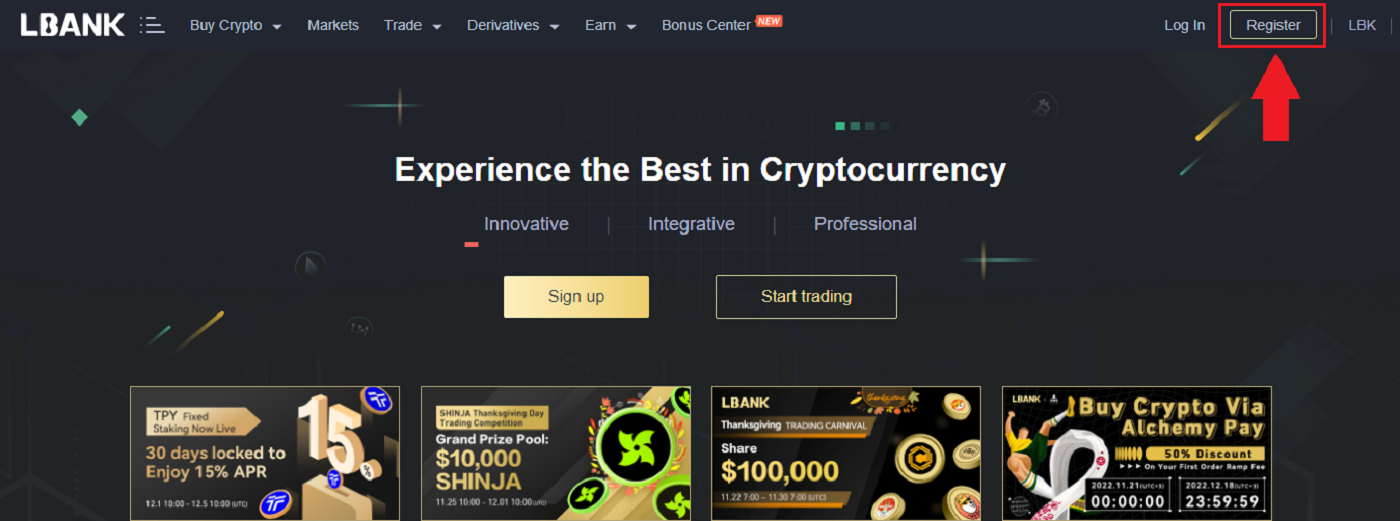
2. Пасля таго, як вы адкрыеце старонку рэгістрацыі, увядзіце свой [Email] , усталюйце пароль, націсніце [Я прачытаў згоду з Пагадненнем аб абслугоўванні LBank] пасля завяршэння чытання і націсніце [Рэгістрацыя] .
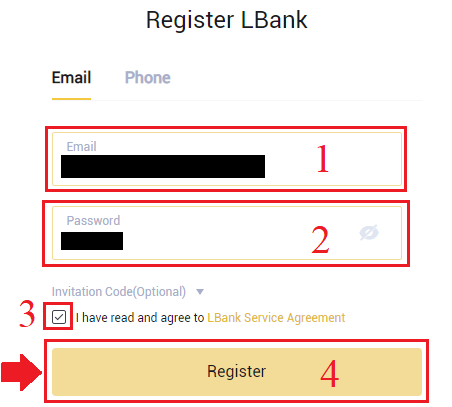
Памятайце: ваш зарэгістраваны ўліковы запіс электроннай пошты цесна звязаны з вашым уліковым запісам LBank, таму, калі ласка, пераканайцеся ў бяспецы і абярыце надзейны і складаны пароль, які ўключае вялікія і малыя літары, лічбы і сімвалы. Нарэшце, запішыце дакладныя паролі для зарэгістраванага ўліковага запісу электроннай пошты і LBank. І беражліва захоўвайце іх.
3. Увядзіце[Праверачны код] адпраўлены на вашу электронную пошту.
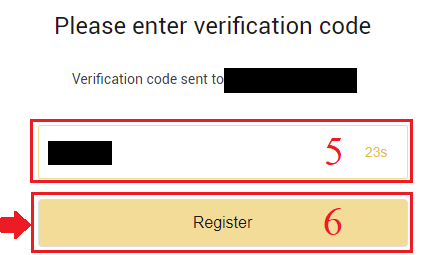
3. Пасля выканання крокаў з першага па другі рэгістрацыя вашага ўліковага запісу завершана . Вы можаце выкарыстоўваць платформу LBank і пачаць гандляваць .
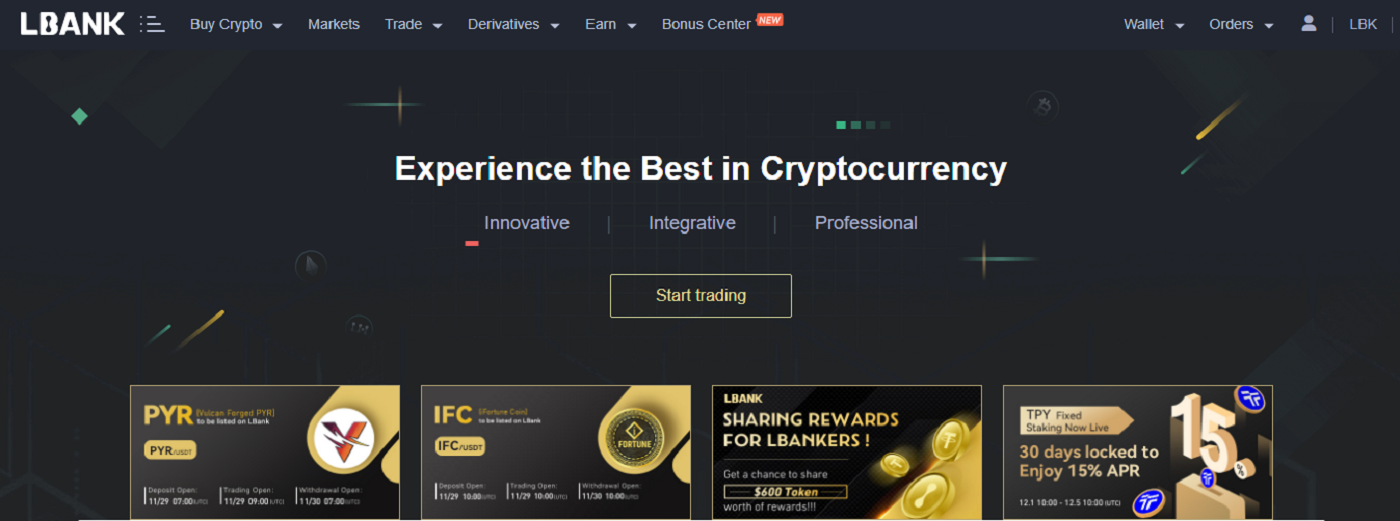
Адкрыйце рахунак у LBank праз нумар тэлефона
1. Перайдзіце ў LBank , а затым націсніце [Рэгістрацыя] ў правым куце зверху.
2. На старонцы рэгістрацыі абярыце [Код краіны] , увядзіце свой [ Нумар тэлефона] і стварыце пароль для свайго ўліковага запісу. Затым прачытайце і пагадзіцеся з Умовамі абслугоўвання і націсніце [Рэгістрацыя] .
Заўвага :
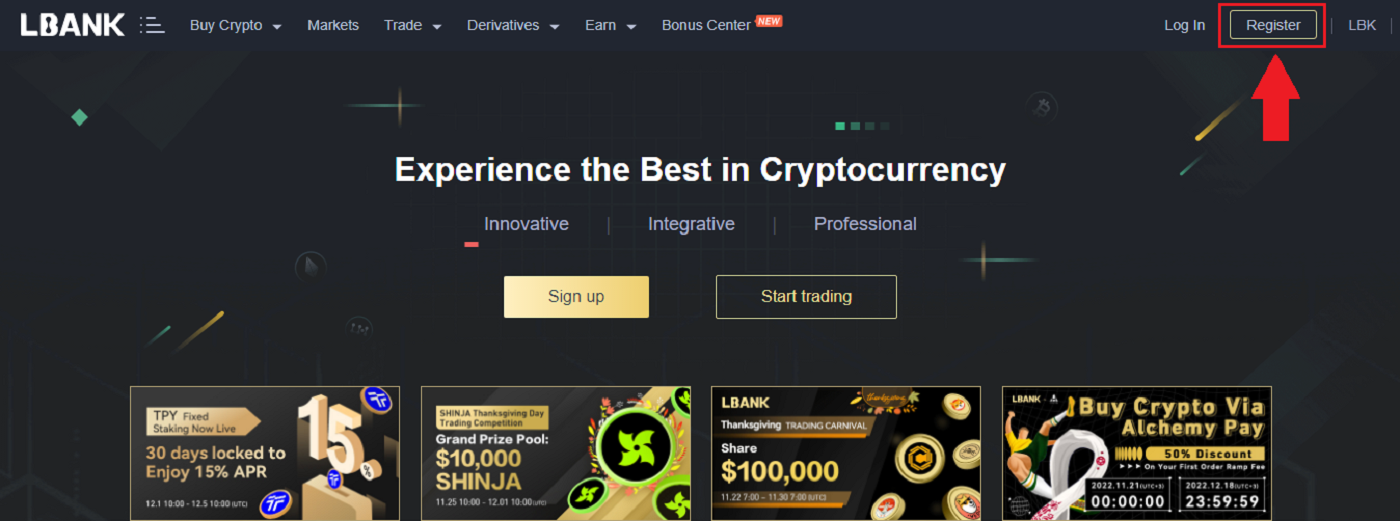
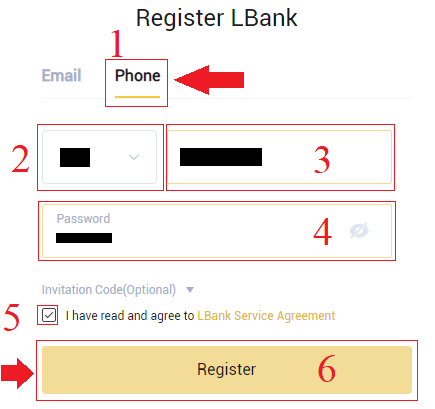
- Ваш пароль павінен складацца з камбінацыі лічбаў і літар. Ён павінен змяшчаць не менш за 8 сімвалаў, адну ВЯЛІКУЮ літару і адну лічбу.
- Калі вы атрымалі рэкамендацыю зарэгістравацца на LBank, пераканайцеся, што вы запоўнілі тут правільны код запрашэння (неабавязкова).
3. Сістэма адправіць код спраўджання на ваш нумар тэлефона . Калі ласка , увядзіце код спраўджання на працягу 60 хвілін.
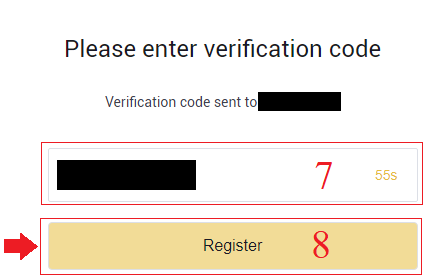
4. Віншуем, вы паспяхова зарэгістраваліся на LBank .
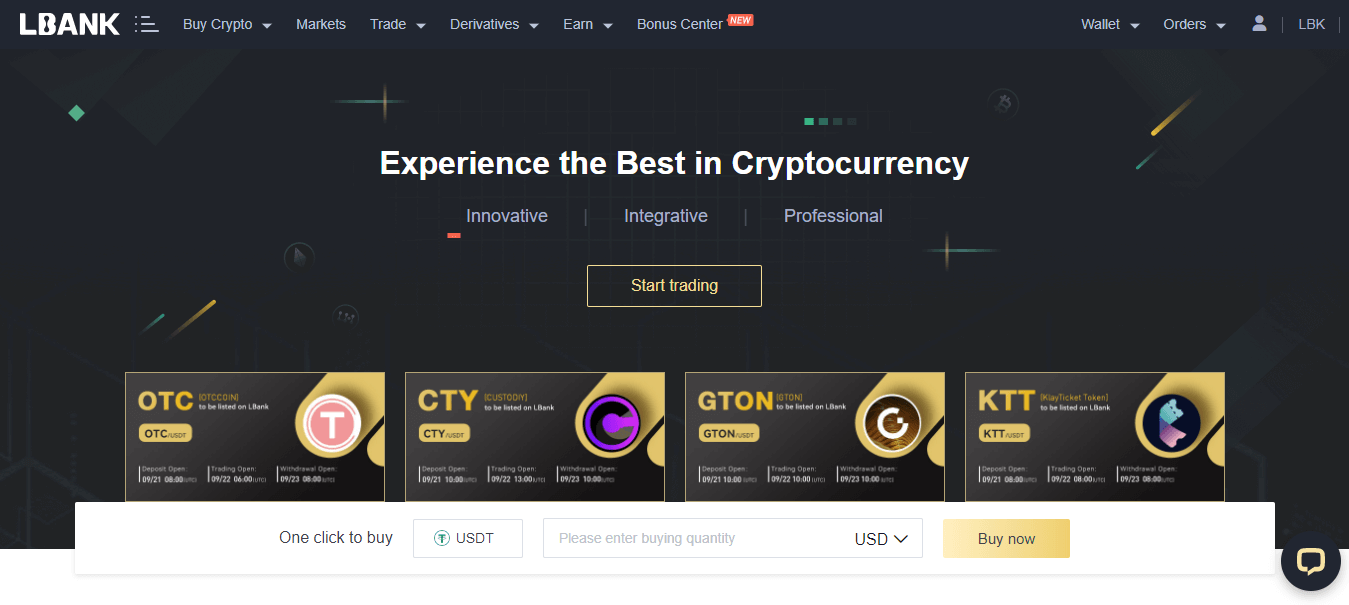
Як адкрыць рахунак у LBank [мабільны]
Адкрыйце рахунак праз дадатак LBank
1. Адкрыйце спампаванае прыкладанне LBank [ LBank App iOS ] або [ LBank App Android ], націсніце на значок профілю і націсніце [Увайсці/Рэгістрацыя] .
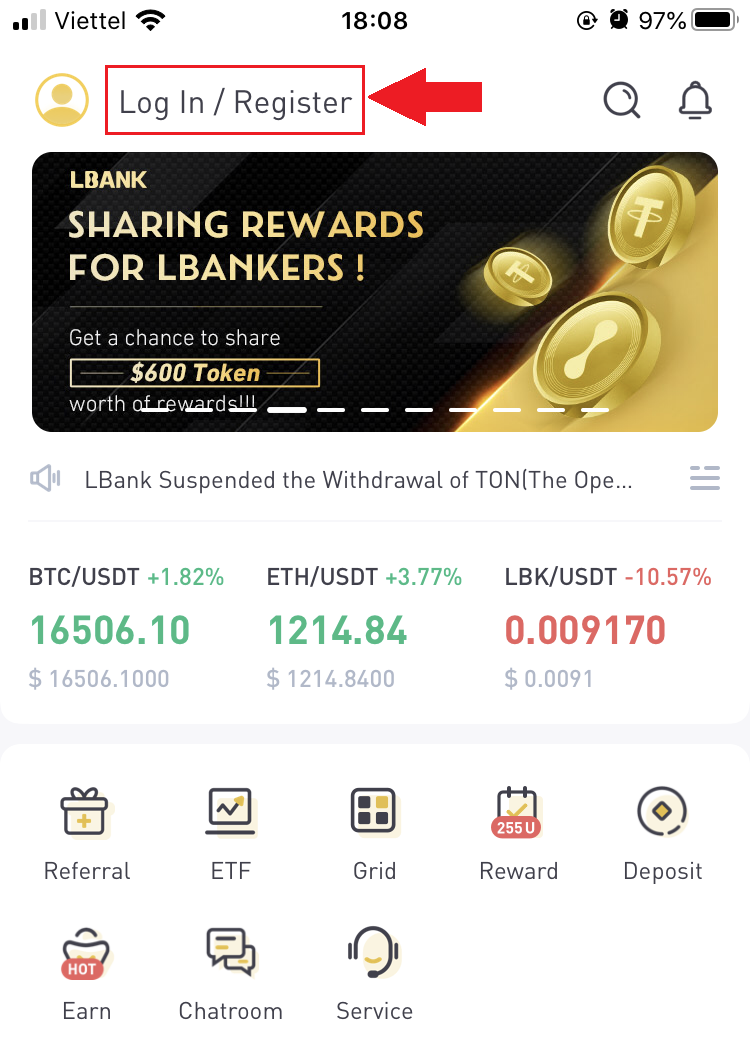
2. Націсніце на [Рэгістрацыя] . Увядзіце [нумар тэлефона] і [пароль], якія вы будзеце выкарыстоўваць для свайго ўліковага запісу.
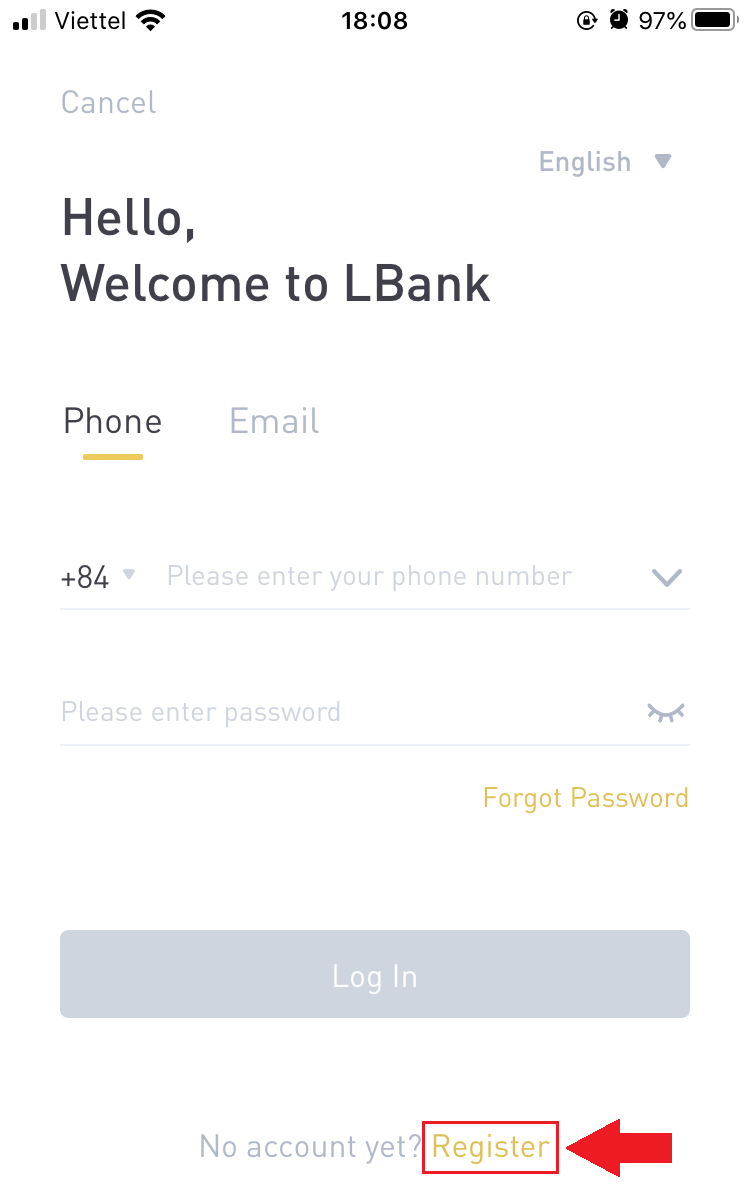
3. Усталюйце пароль і код запрашэння (неабавязкова). Усталюйце сцяжок насупраць [Прачытаў і згодны з Пагадненнем карыстальніка LBank] і націсніце [Рэгістрацыя] .
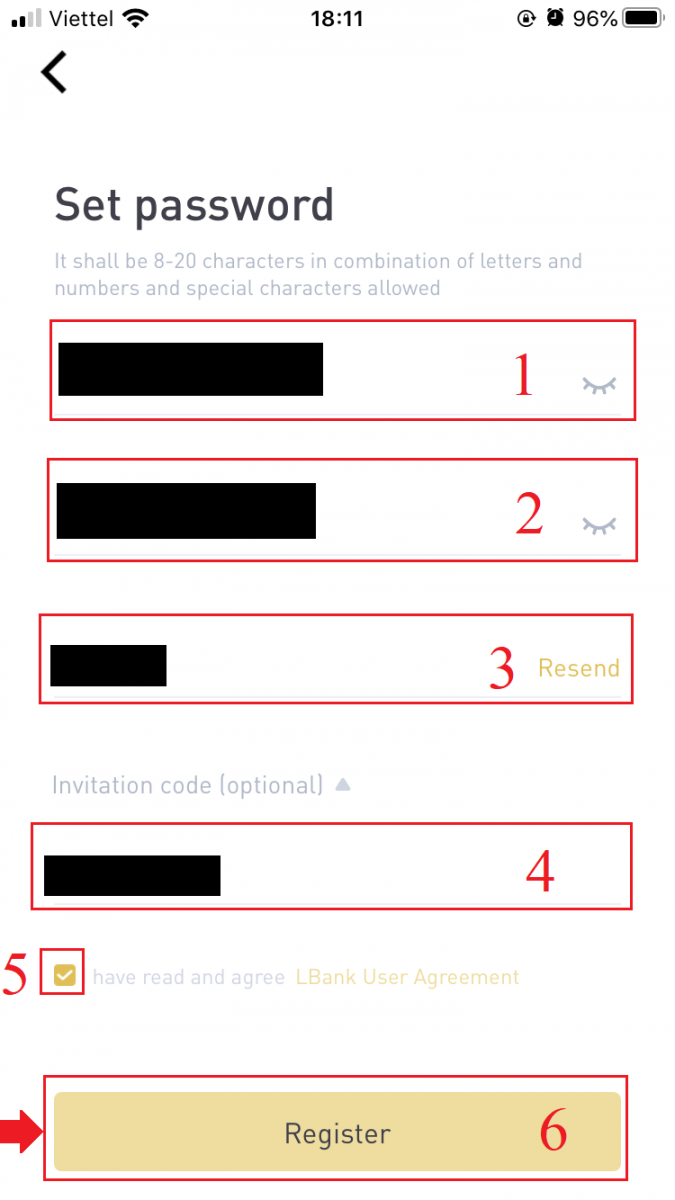
7. Ваша рэгістрацыя ўліковага запісу завершана.Цяпер вы можаце ўвайсці, каб пачаць гандляваць!
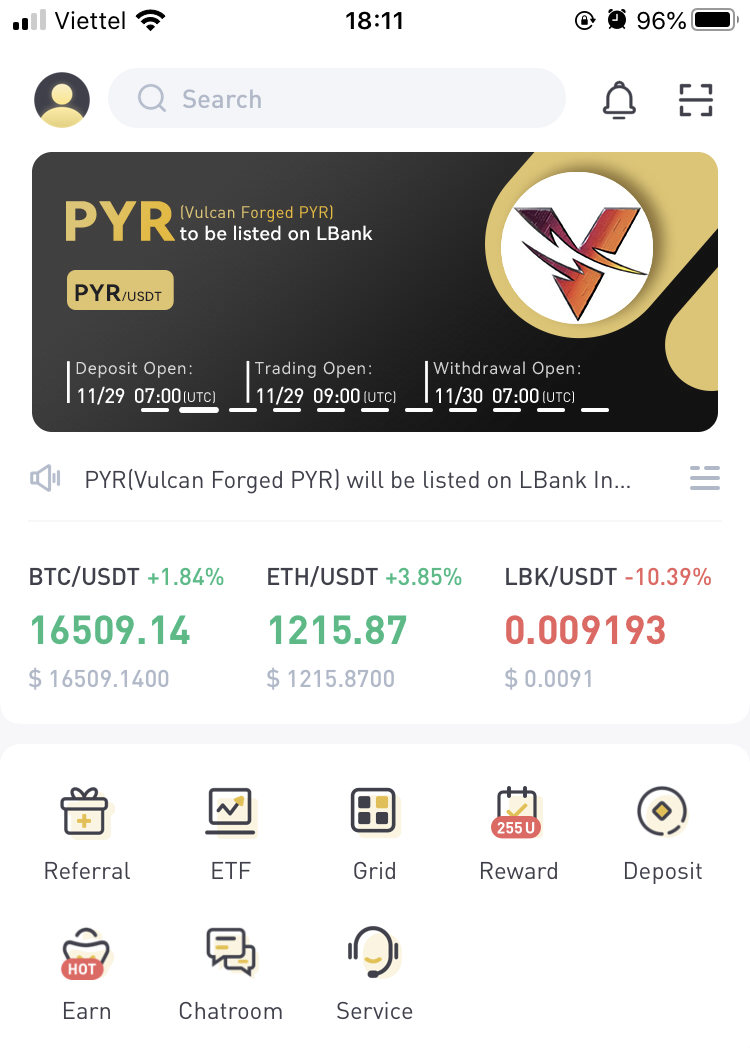
Заўвага:
мы настойліва рэкамендуем уключыць двухфактарную аўтэнтыфікацыю (2FA) для бяспекі вашага ўліковага запісу. LBank падтрымлівае Google і SMS 2FA.
*Перш чым пачаць P2P-гандаль, вам трэба спачатку прайсці праверку асобы і аўтэнтыфікацыю 2FA.
Адкрыйце рахунак праз мабільны Інтэрнэт
1. Для рэгістрацыі выберыце сімвал у правым верхнім куце галоўнай старонкі LBank .
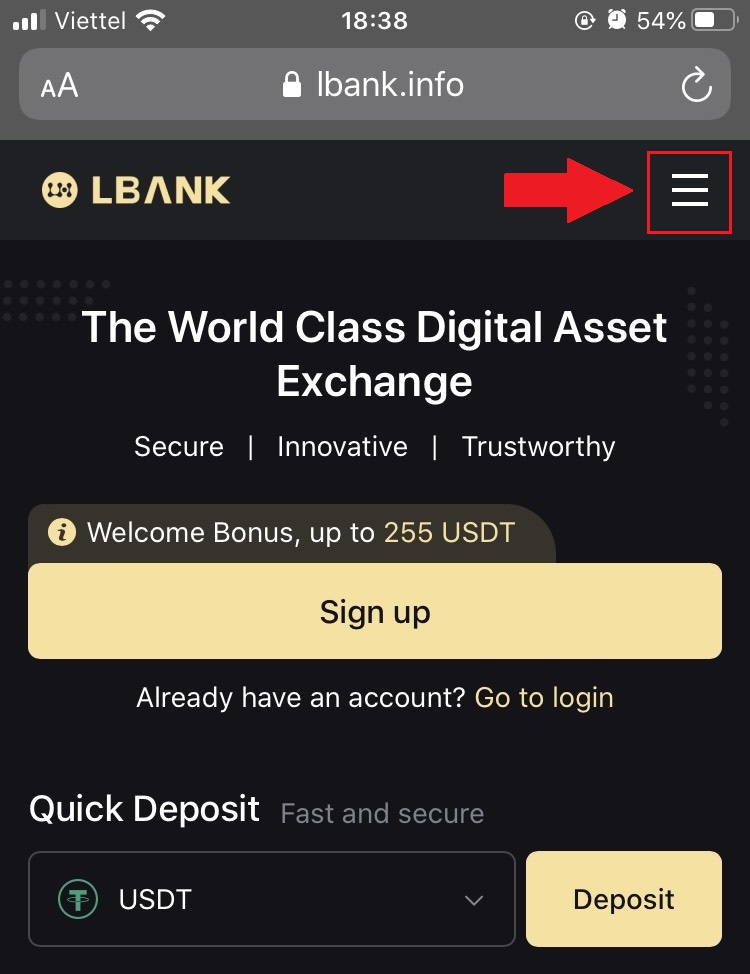
2. Націсніце [Рэгістрацыя] .
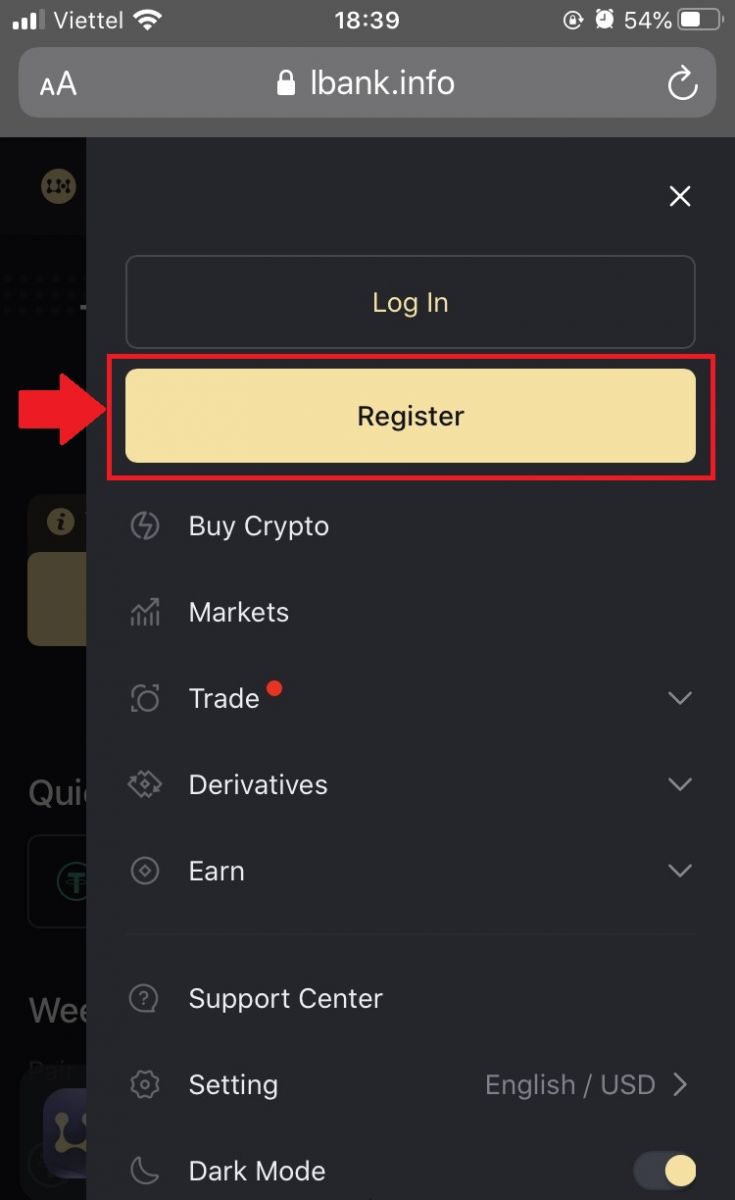
3. Увядзіце [адрас электроннай пошты] і [пароль], якія вы будзеце выкарыстоўваць для свайго ўліковага запісу, і [Код запрашэння (неабавязкова)] . Пастаўце галачку насупраць [Прачыталі і пагадзіліся з Пагадненнем карыстальніка LBank] і націсніце [Зарэгістравацца] .
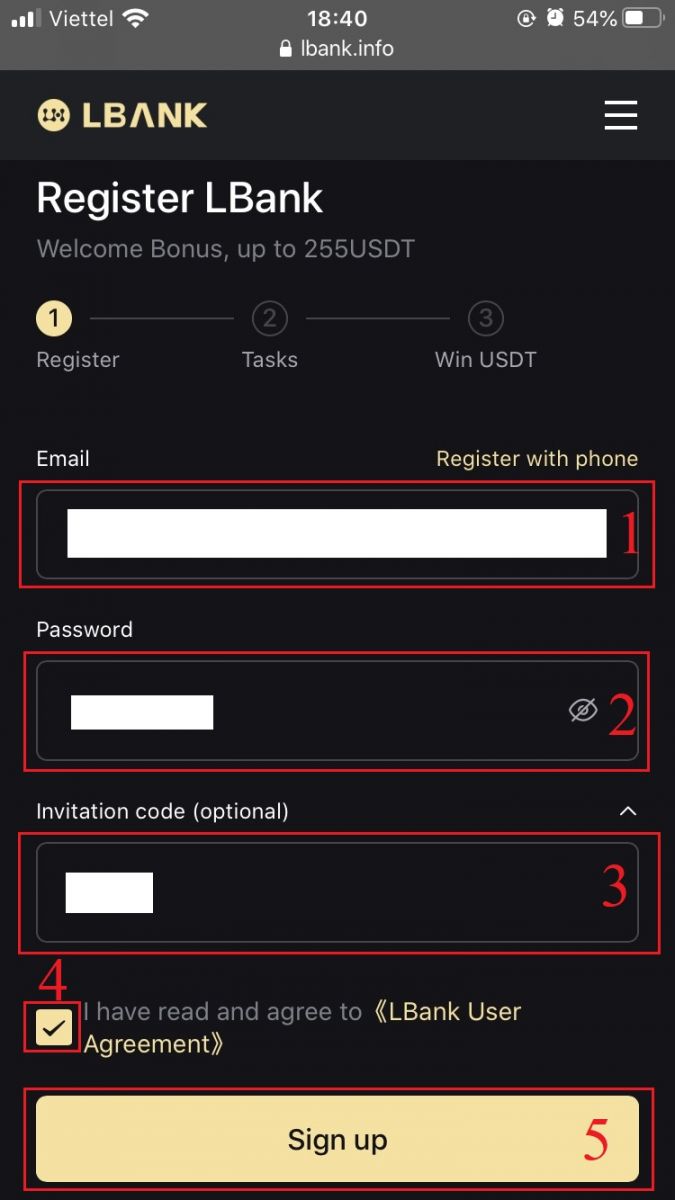
4. Увядзіце [праверачны код электроннай пошты] , адпраўлены на вашу электронную пошту. Затым націсніце [Адправіць] .
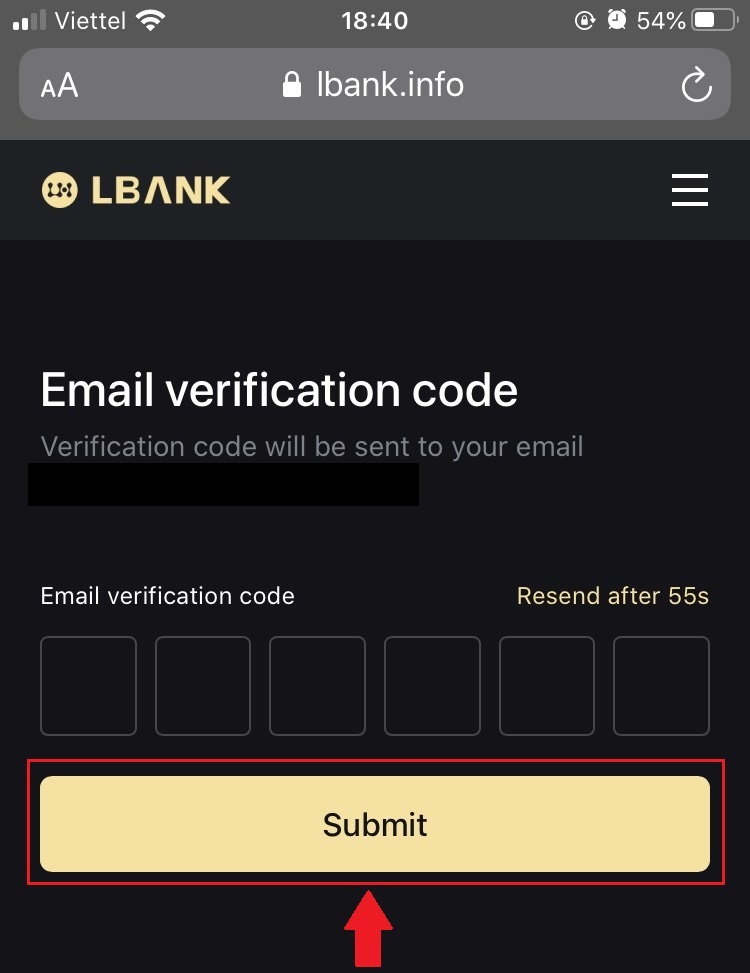
5. Праверачны код будзе адпраўлены на вашу электронную пошту.
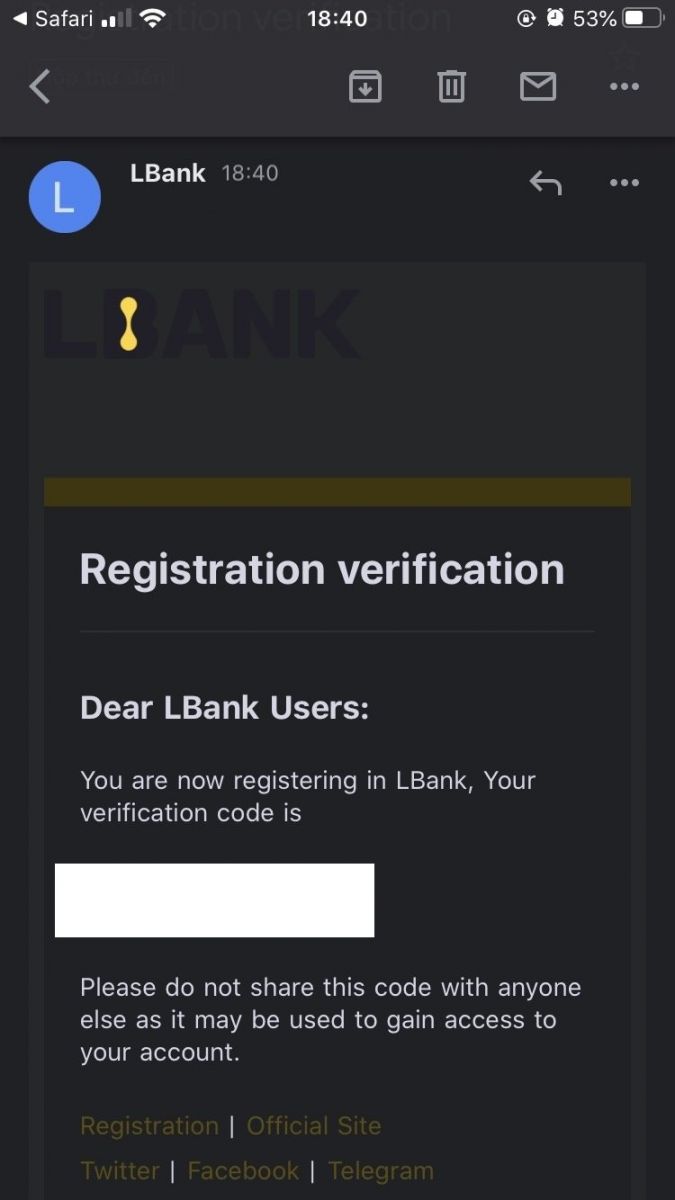
6. Ваша рэгістрацыя ўліковага запісу завершана.Цяпер вы можаце ўвайсці, каб пачаць гандляваць!
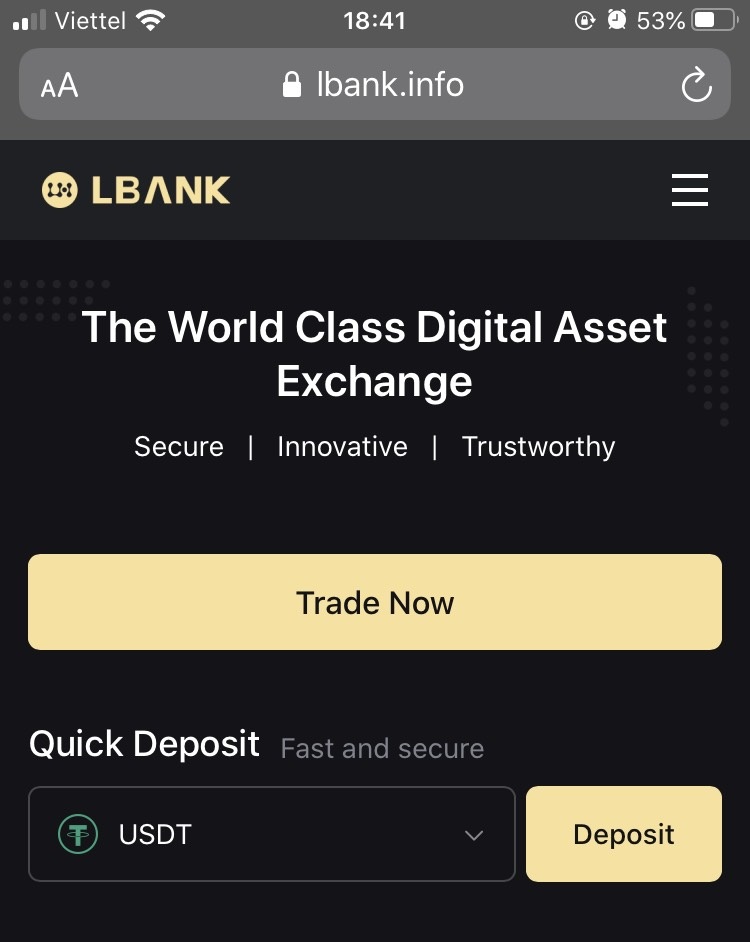
Спампаваць праграму LBank
Спампуйце праграму LBank для iOS
1. Спампуйце нашу праграму LBank з App Store або націсніце LBank - Купляйце Bitcoin Crypto2. Націсніце [Атрымаць] .
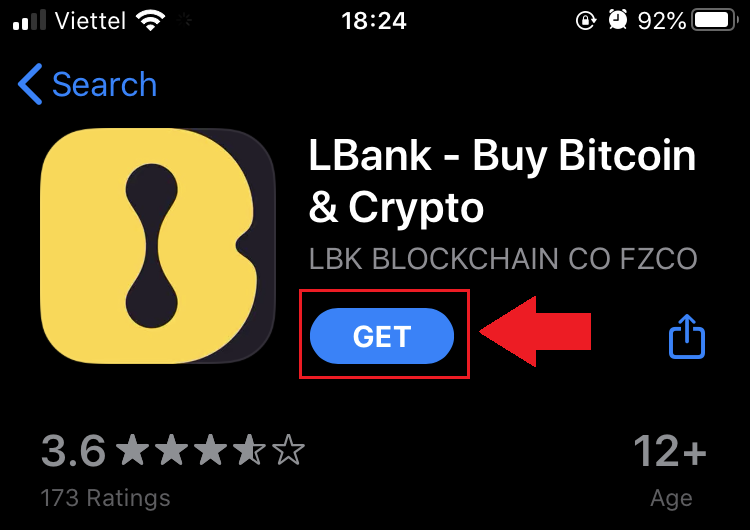
3. Дачакайцеся завяршэння ўстаноўкі. Затым вы можаце адкрыць праграму і зарэгістравацца ў праграме LBank.
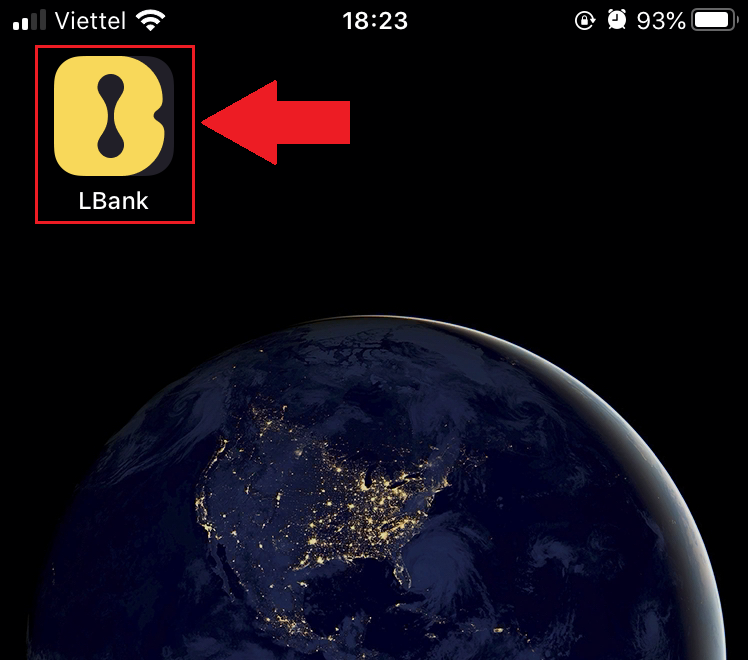
Спампаваць праграму LBank для Android
1. Адкрыйце прыкладанне ніжэй на тэлефоне, націснуўшы LBank - Buy Bitcoin Crypto .
2. Націсніце на [Усталяваць] , каб завяршыць загрузку.
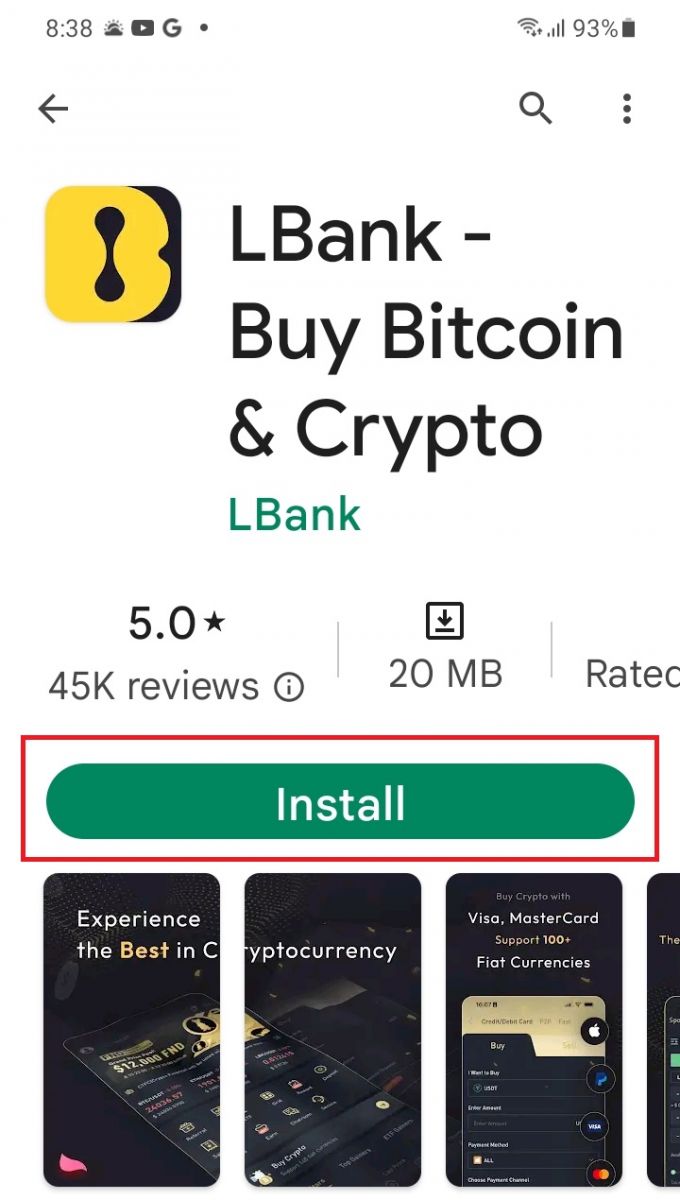
3. Адкрыйце спампаванае прыкладанне, каб зарэгістраваць уліковы запіс у LBank App.
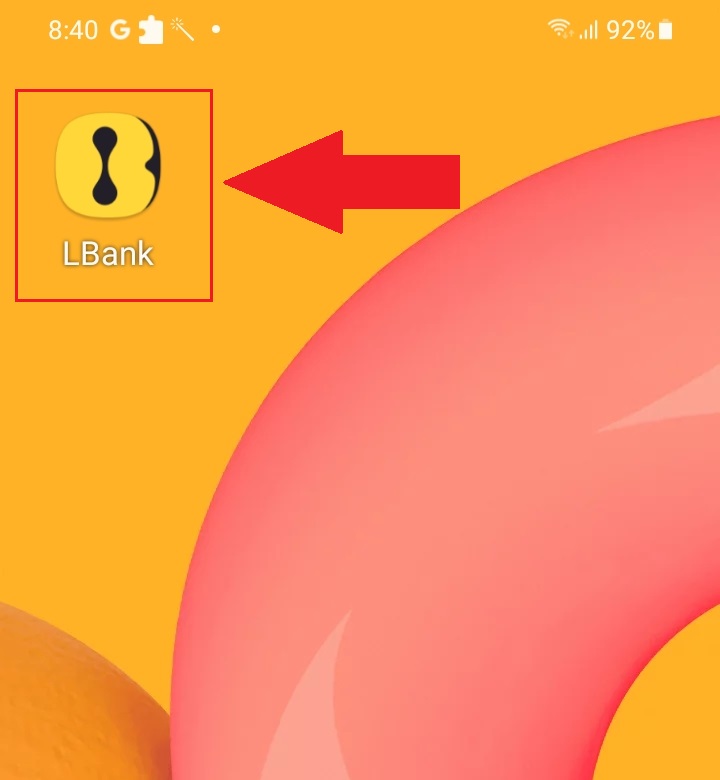
Часта задаюць пытанні (FAQ)
Ці патрабуецца загрузка праграмы на кампутар або смартфон?
Не, не трэба. Проста запоўніце форму на сайце кампаніі, каб зарэгістравацца і стварыць індывідуальны ўліковы запіс.
Як мне змяніць сваю паштовую скрыню?
Калі вам неабходна змяніць электронную пошту ўліковага запісу, ваш уліковы запіс павінен прайсці сертыфікацыю ўзроўню 2 не менш за 7 дзён, затым падрыхтуйце наступную інфармацыю і адпраўце яе ў службу падтрымкі:
- Прадстаўце тры фатаграфіі для пацвярджэння:
1. Выгляд пасведчання асобы/пашпарта спераду (неабходна выразна паказаць вашу асабістую інфармацыю)
2. Пасведчанне асобы/пашпарт у адваротным баку
3. Трымаючы старонку з інфармацыяй аб пасведчанні асобы/пашпарта і паперу для подпісу, напішыце на паперы: змяніць паштовую скрыню xxx на паштовую скрыню xxx, LBank, бягучы (год, месяц, дзень), подпіс, пераканайцеся, што змесціва фатаграфіі і асабісты подпіс добра бачныя. - Скрыншот апошняга папаўнення рахунку і гісторыі транзакцый
- Ваш новы адрас электроннай пошты
Пасля падачы заяўкі служба падтрымкі ўнясе змены ў паштовую скрыню на працягу 1 працоўнага дня, будзьце цярплівыя.
У мэтах бяспекі вашага ўліковага запісу пасля змены паштовай скрыні ваша функцыя вываду сродкаў не будзе даступная на працягу 24 гадзін (1 дзень).
Калі ў вас узніклі праблемы, звяртайцеся на афіцыйную электронную пошту LBank: [email protected] , і мы акажам вам шчырыя, прыязныя і неадкладныя паслугі. Мы таксама запрашаем вас далучыцца да англійскай супольнасці для абмеркавання апошняга выпуску (Telegram): https://t.me/LBankinfo .
Не можаце атрымаць ліст ад LBank?
Выконвайце наступныя працэдуры:
- Праверце зарэгістраваны ўліковы запіс электроннай пошты і пераканайцеся, што ён правільны.
- Калі ласка, праверце тэчку са спамам у сістэме электроннай пошты, каб знайсці ліст.
- Белы спіс электроннай пошты LBank на вашым серверы электроннай пошты.
[email protected]
[email protected]
- Пераканайцеся, што паштовы кліент працуе звычайна.
- Рэкамендуецца выкарыстоўваць папулярныя паштовыя службы, такія як Outlook і QQ. (Сэрвіс электроннай пошты Gmail не рэкамендуецца)
У той жа час, вы можаце далучыцца да сусветнай супольнасці LBank для абмеркавання апошняй інфармацыі (Telegram): https://t.me/LBankinfo .
Час працы анлайн-абслугоўвання: 9:00 - 21:00
Сістэма запытаў: https://lbankinfo.zendesk.com/hc/zh-cn/requests/new
Афіцыйны адрас электроннай пошты: [email protected]
Выснова на LBank
Вывесці Crypto з вэб-сайта LBank
Давайце выкарыстаем USDT (ERC20), каб праілюстраваць, як перавесці крыпта з вашага ўліковага запісу LBank на знешнюю платформу або кашалёк.
1. Пасля ўваходу ў сістэму націсніце [Wallet] - [Spot] .
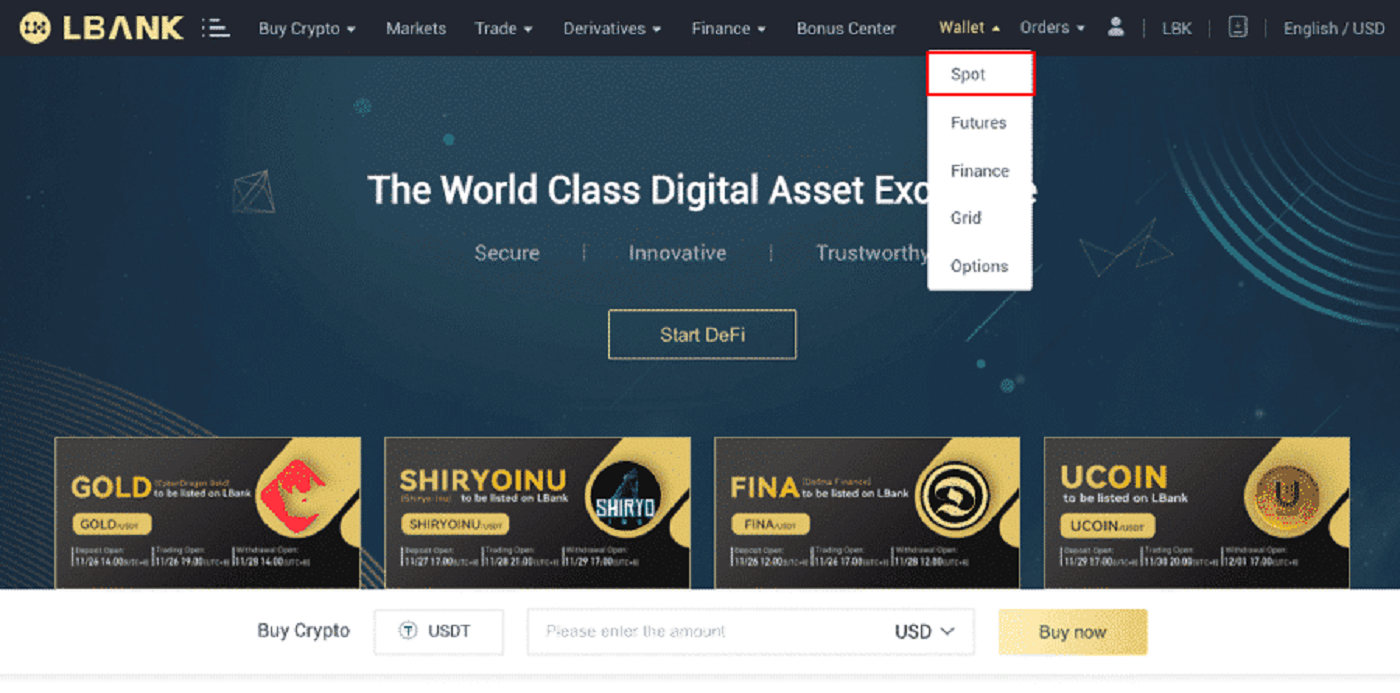
2. Націсніце на [Зняць] .
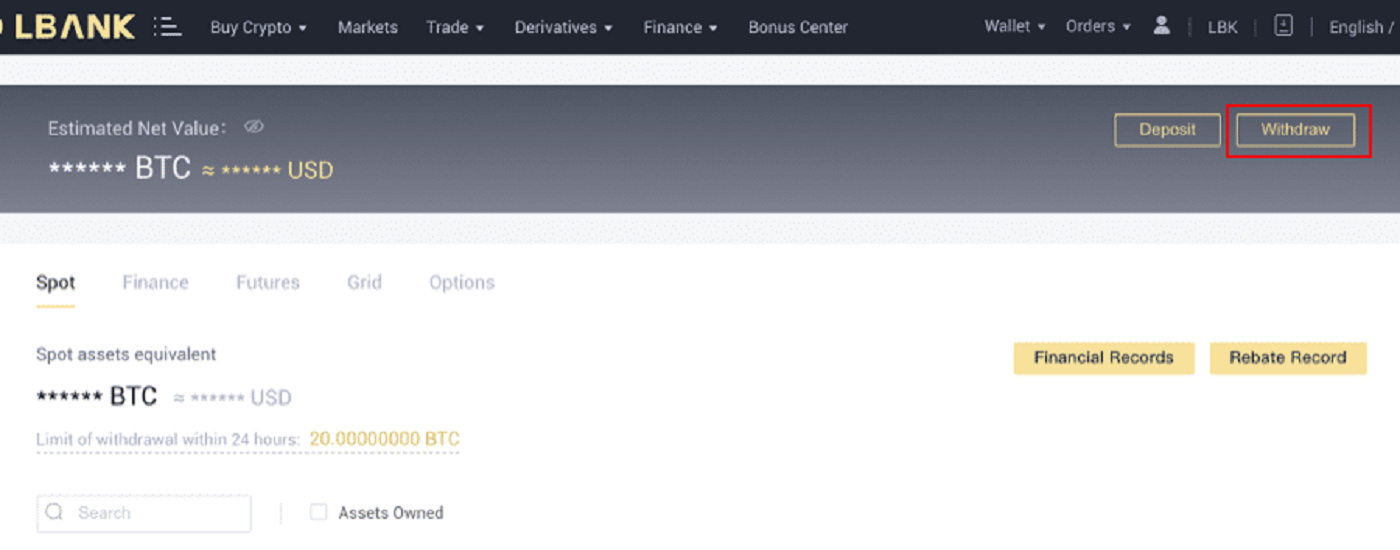
3. Зрабіце выбар зняцця крыптавалюты. На гэтай ілюстрацыі мы возьмем USDT.
4. Выберыце сетку. Паколькі мы здымаем BTC, мы можам выбраць ERC20 або TRC20. Вы таксама ўбачыце сеткавыя зборы за гэтую транзакцыю. Пераканайцеся, што сетка супадае з адрасамі, уведзенымі сеткай, каб пазбегнуць страт пры зняцці сродкаў.
5. Пасля ўвядзіце адрас атрымальніка або выберыце яго са спісу адраснай кнігі.
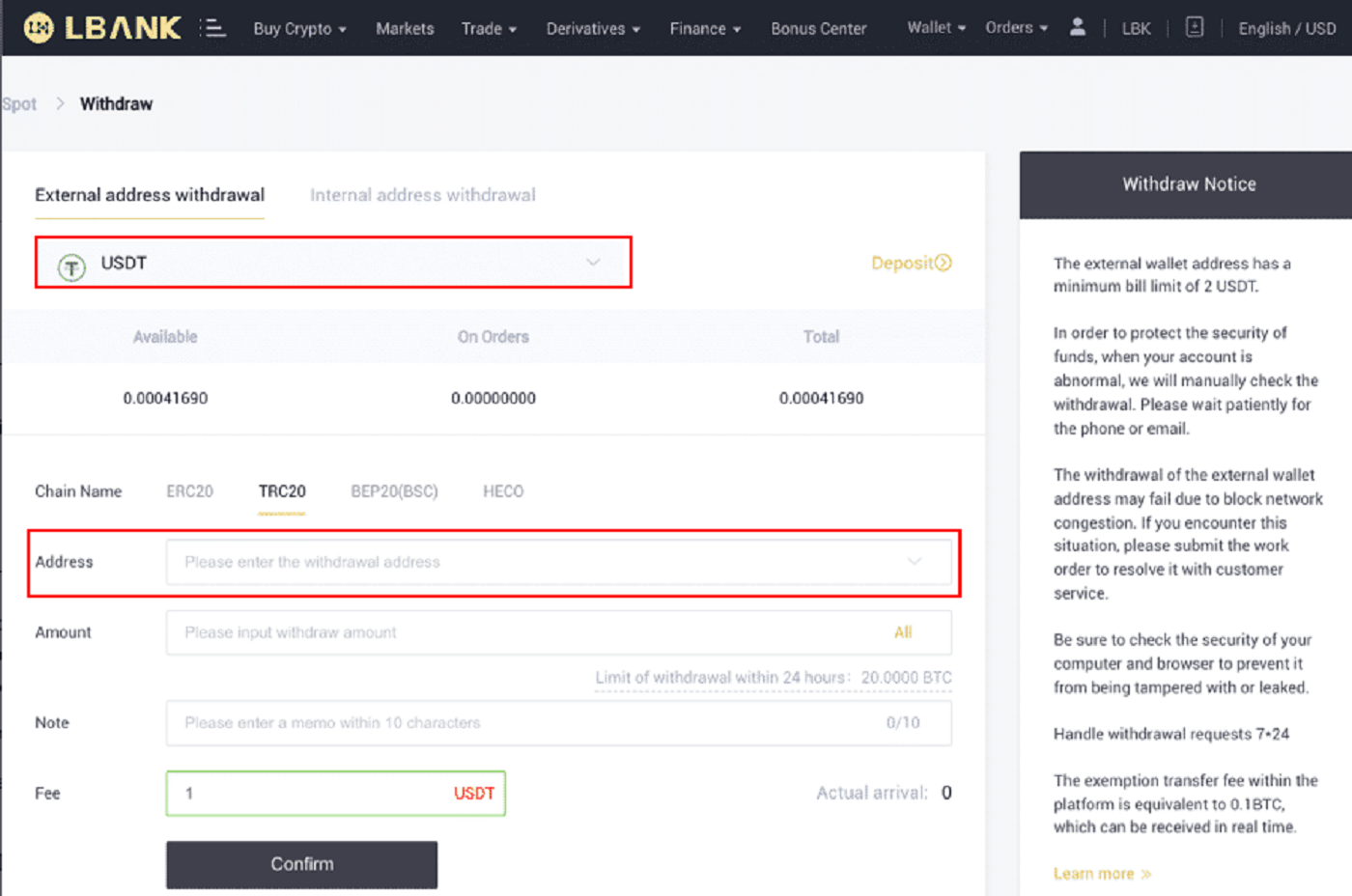
6. Выберыце манету і сетку. Затым увядзіце адрас.
- Этыкетка Кашалька - гэта індывідуальнае імя, якое вы можаце даць кожнаму адрасу для зняцця сродкаў для ўласнай даведкі.
- ПАМЯТКА неабавязковая. Напрыклад, вам трэба прадаставіць памятку пры адпраўцы сродкаў на іншы рахунак LBank або на іншую біржу. Вам не патрэбны MEMO пры адпраўцы сродкаў на адрас Trust Wallet.
- Не забудзьцеся пераправерыць, ці патрабуецца MEMO. Калі патрабуецца ПАМЯТКА, а вы яе не дасце, вы можаце страціць свае сродкі.
- Звярніце ўвагу, што некаторыя платформы і кашалькі называюць MEMO тэгам або ідэнтыфікатарам плацяжу.
7. Увядзіце суму, якую хочаце зняць.
Папярэджанне: калі вы ўводзіце няправільную інфармацыю або выбіраеце няправільную сетку пры пераводзе, вашы актывы будуць страчаны назаўжды. Калі ласка, пераканайцеся, што інфармацыя дакладная, перш чым рабіць пераклад.
Як дадаць новы адрас атрымальніка?
1. Каб дадаць новага атрымальніка, націсніце ўліковы запіс- [Адрас] .
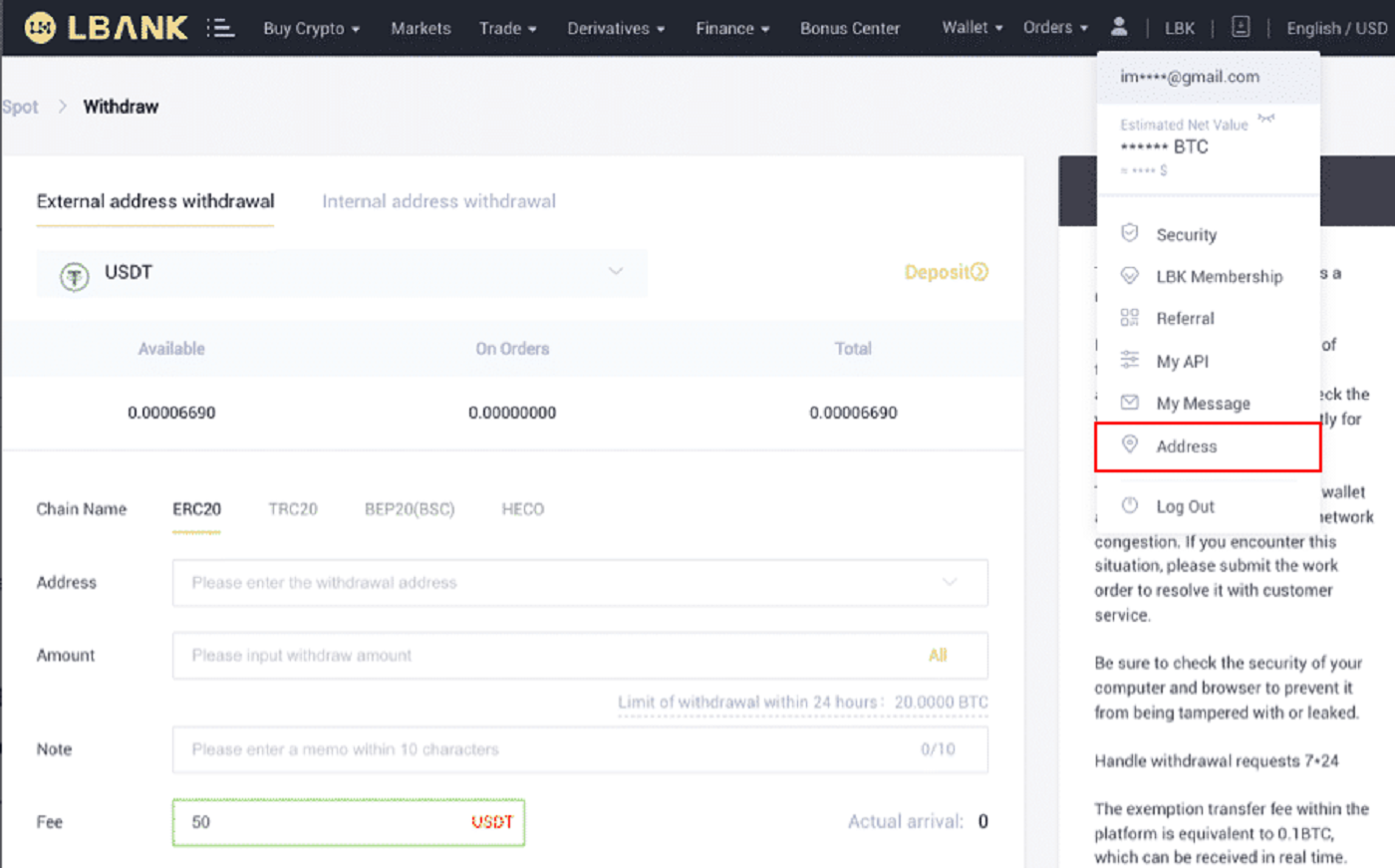
2. Націсніце [Дадаць адрас] .
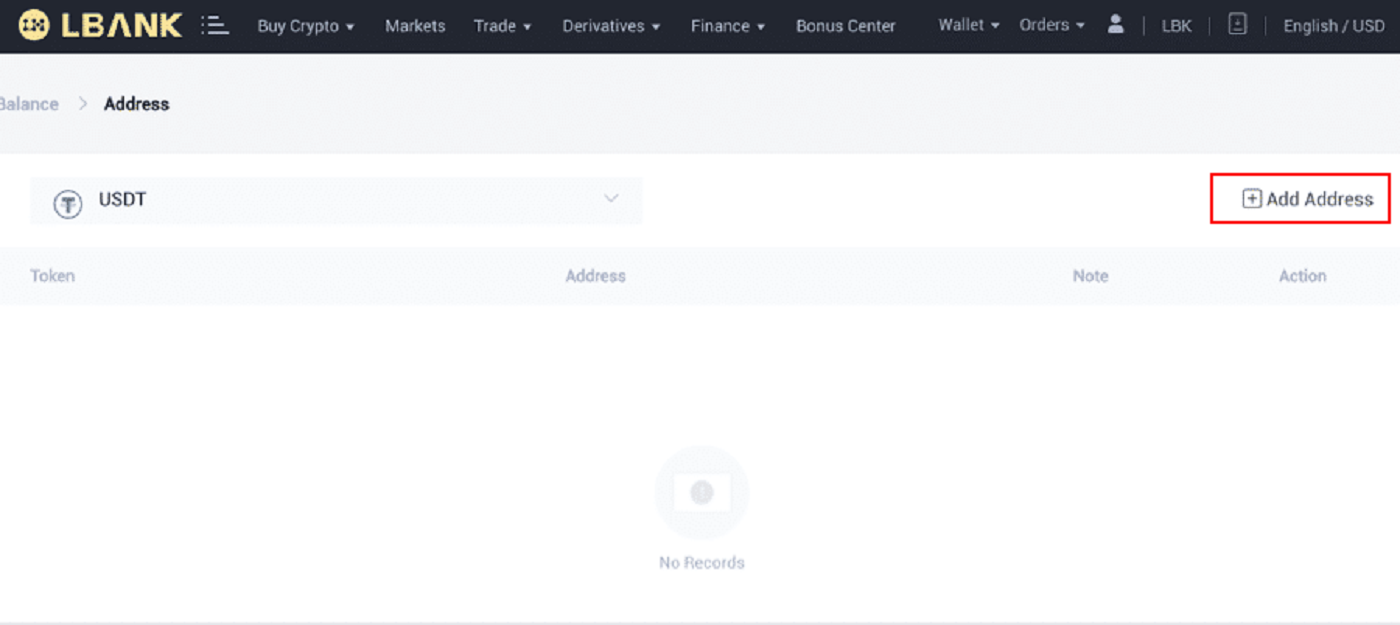
3. Увядзіце наступны адрас, як паказана на скрыншоце:
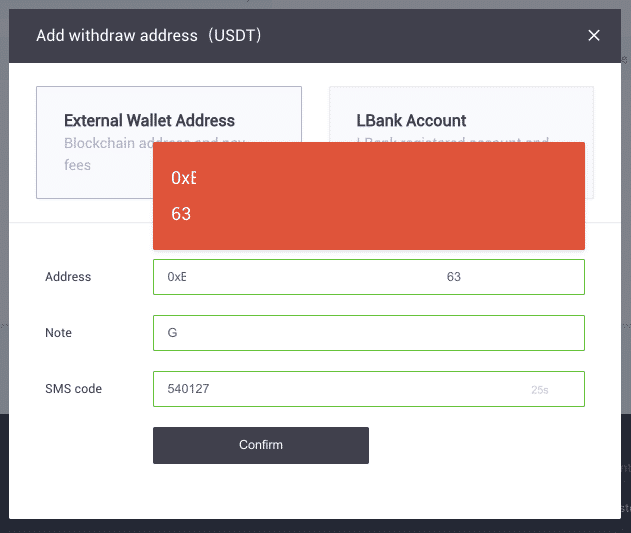
4. Пасля націску [Пацвердзіць] вы дадасце новы адрас.
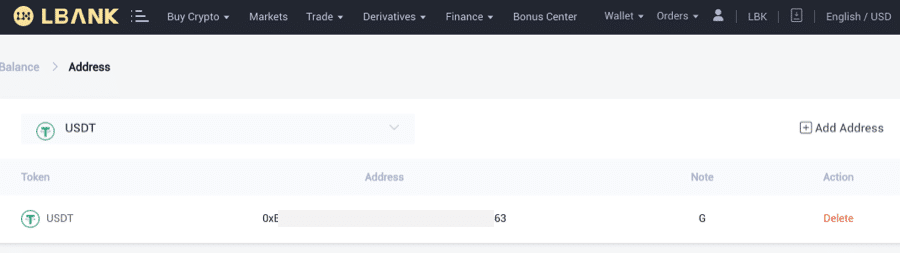
Вывесці Crypto з праграмы LBank
Давайце выкарыстаем USDT (TRC20), каб праілюстраваць, як перавесці крыпта з вашага ўліковага запісу LBank на знешнюю платформу або кашалёк.
1. Увядзіце інфармацыю для ўваходу ў LBank і абярыце [Кашалёк] .
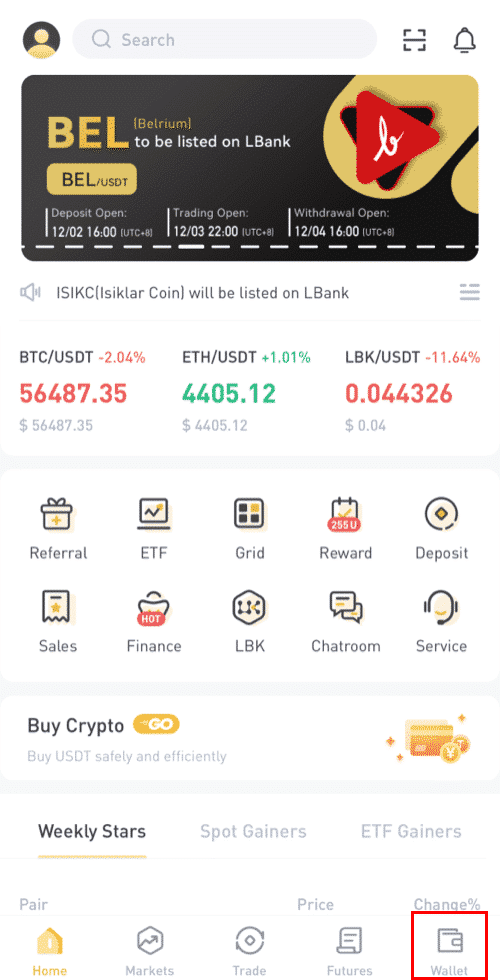
2. Націсніце на [Зняць] .
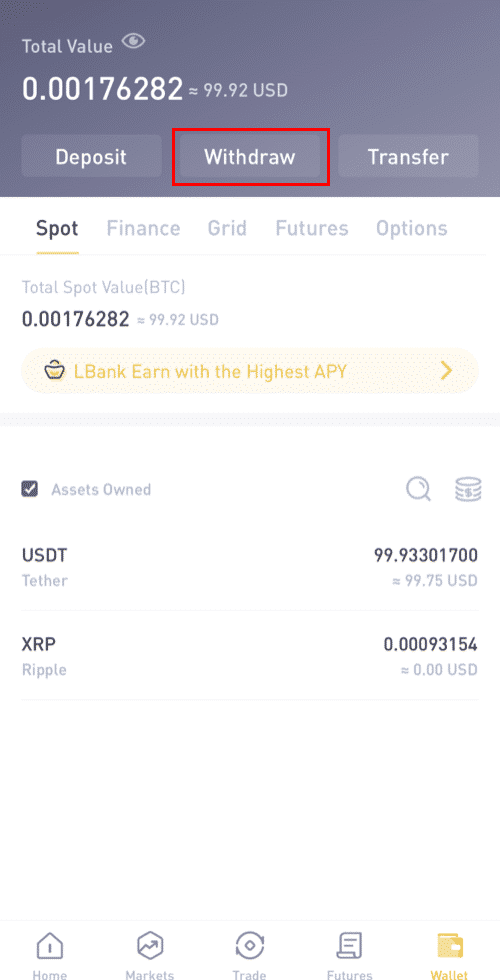
3. Зрабіце выбар зняцця крыптавалюты. На гэтай ілюстрацыі мы возьмем USDT.
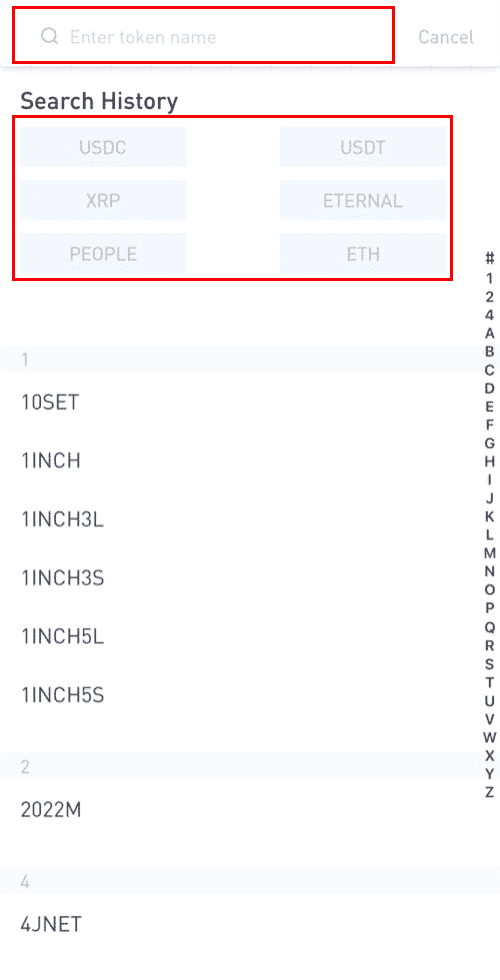
4. Звярніце ўвагу, што эквівалентныя актывы, набытыя праз C2C на працягу 24 гадзін, не могуць быць зняты.
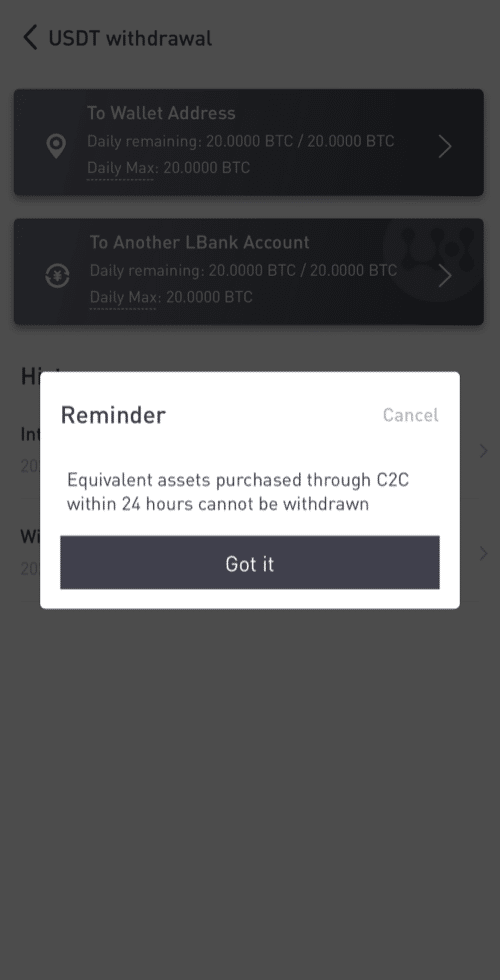
5. Выберыце адрас кашалька.
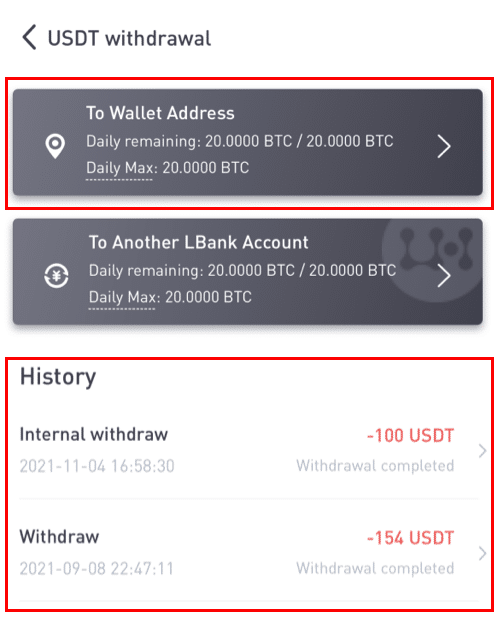
6. Выберыце сетку TRC20. Затым увядзіце адрас і суму зняцця. (Заўвага неабавязковая). Затым націсніце [Пацвердзіць] .
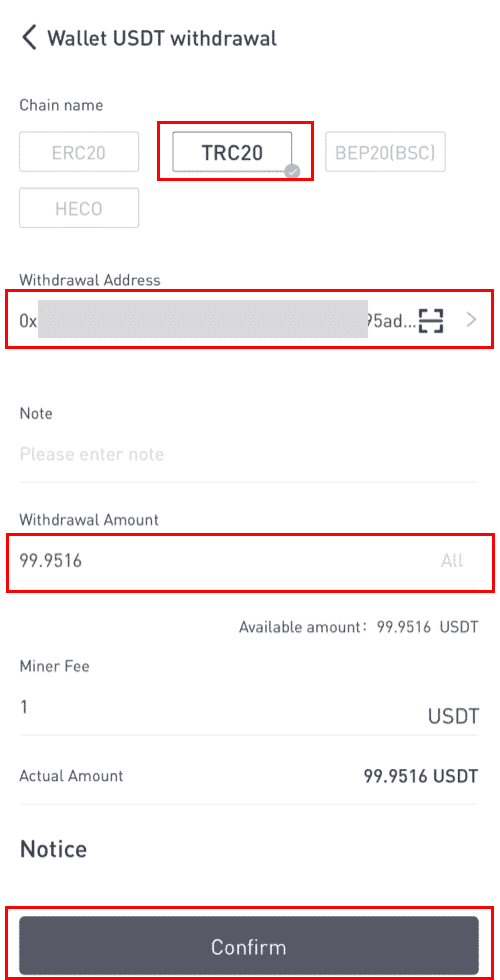
Калі вы здымаеце іншыя токены (напрыклад, XRP), вас могуць папрасіць запоўніць памятку:
- ПАМЯТКА неабавязковая. Напрыклад, вам трэба прадаставіць памятку пры адпраўцы сродкаў на іншы рахунак LBank або на іншую біржу. Вам не патрэбны MEMO пры адпраўцы сродкаў на адрас Trust Wallet.
- Не забудзьцеся пераправерыць, ці патрабуецца MEMO. Калі патрабуецца ПАМЯТКА, а вы яе не дасце, вы можаце страціць свае сродкі.
- Звярніце ўвагу, што некаторыя платформы і кашалькі называюць MEMO тэгам або ідэнтыфікатарам плацяжу.
7. Праверце асаблівасці зняцця сродкаў.
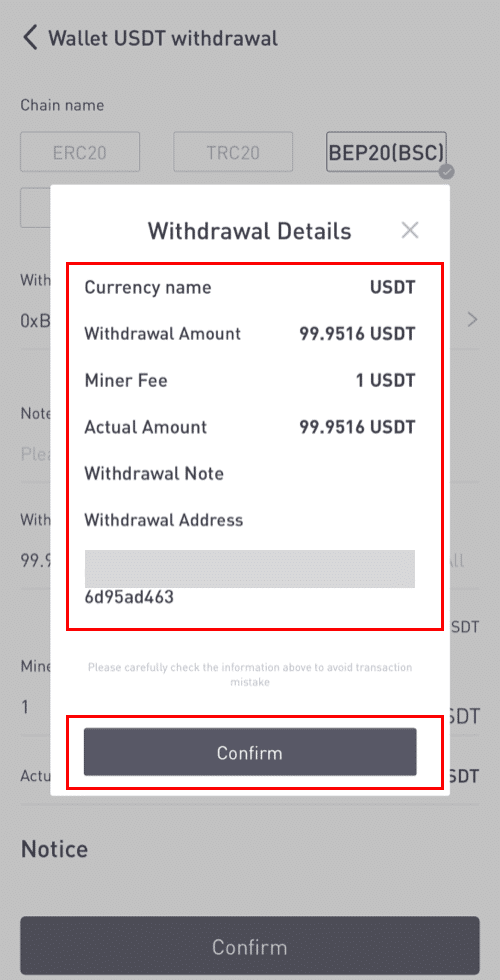
8. Увядзіце праверачныя коды для Google і для электроннай пошты.
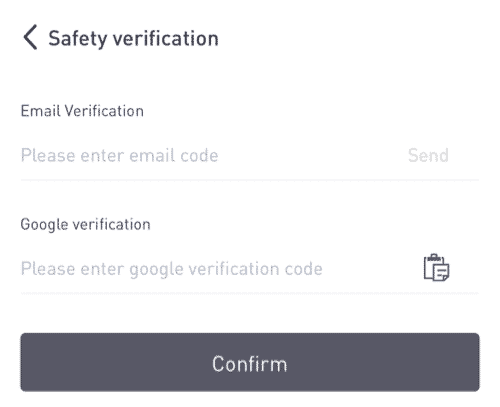
Як дадаць новы адрас атрымальніка?
1. Каб дадаць новага атрымальніка, націсніце [] .

2. Націсніце [Дадаць адрас] .
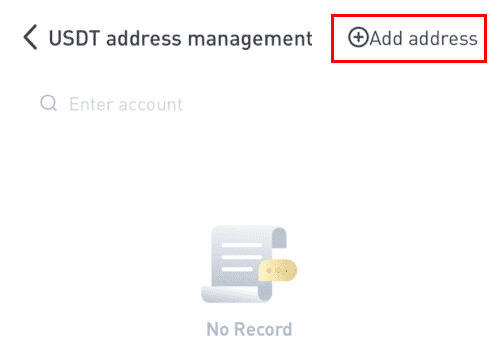
3. Увядзіце код спраўджання электроннай пошты і адраса. Вы дадалі новы адрас пасля націску [Дадаць неадкладна] . Нататка не патрабуецца.
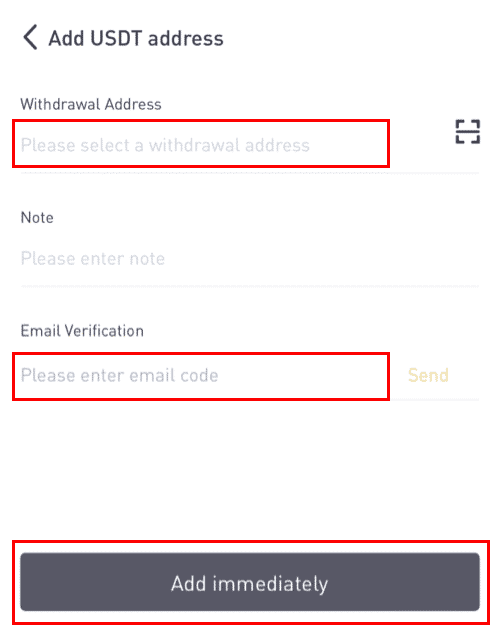
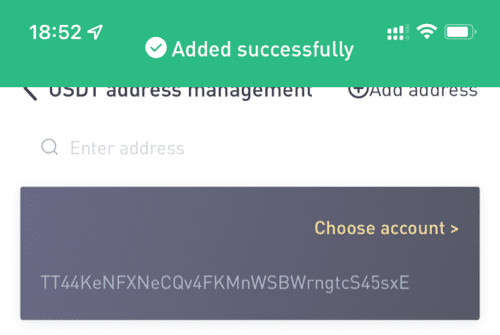
Зрабіце ўнутраны перавод на LBank
Вы можаце пераводзіць грошы паміж двума рахункамі LBank з дапамогай функцыі ўнутранага пераводу. Камісія за транзакцыю не патрабуецца, і яны будуць залічаны адразу.
1. Націсніце [Кашалёк] пасля ўваходу ў свой уліковы запіс LBank.
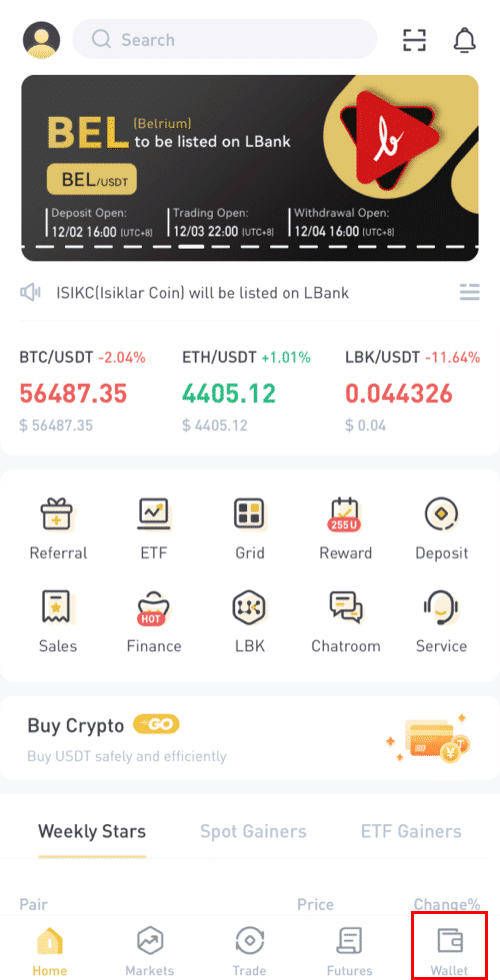
2. Націсніце [Зняць].
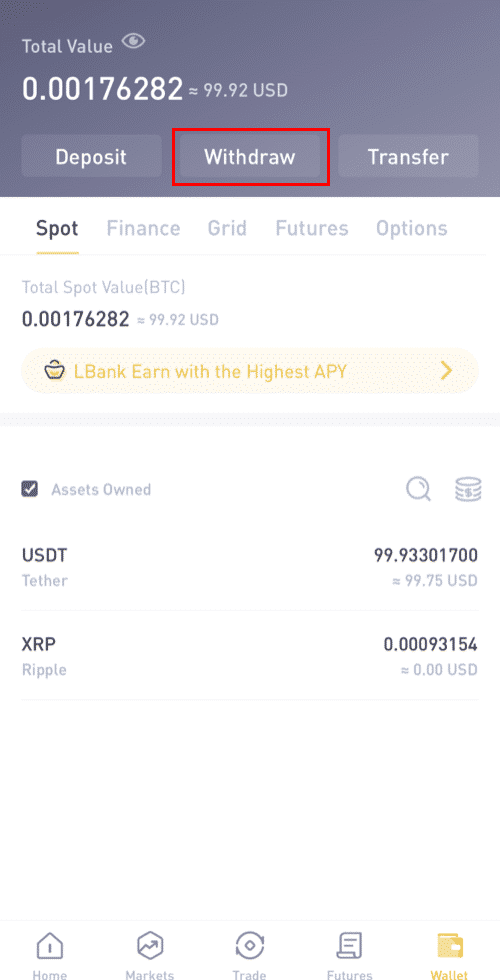
3. Выберыце манету, якую хочаце зняць.
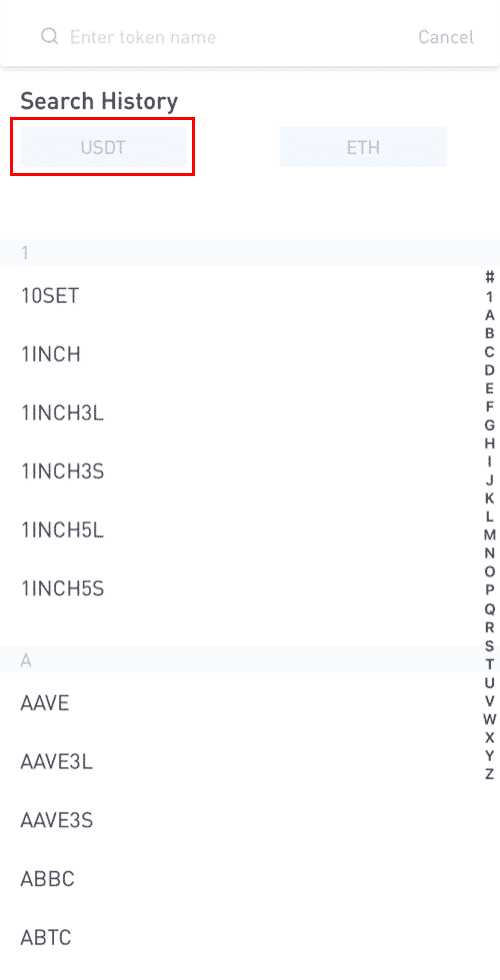
4. Затым увядзіце адрас атрымальніка іншага карыстальніка LBank або выберыце са спісу адраснай кнігі.
Увядзіце суму для пераводу. Пасля гэтага на экране з'явіцца сеткавая плата. Звярніце ўвагу, што сеткавая плата спаганяецца толькі за зняцце сродкаў на адрасы, якія не належаць LBank. Калі адрас атрымальніка правільны і належыць рахунку LBank, сеткавая плата не будзе вылічана. Уліковы запіс атрымальніка атрымае суму, пазначаную як [Сума атрымання] .
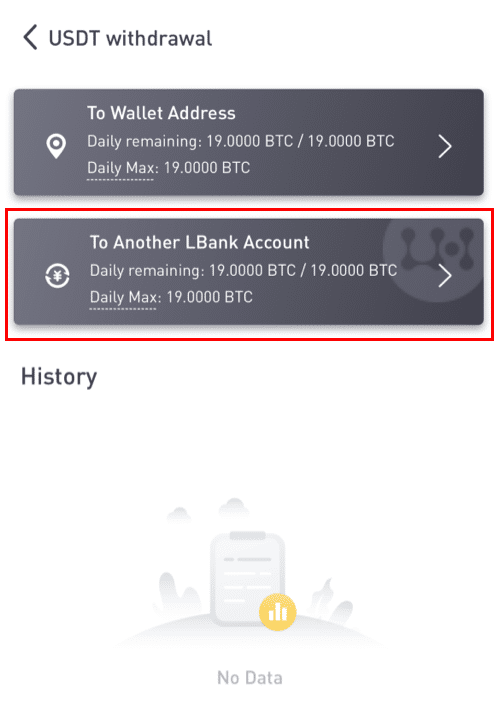
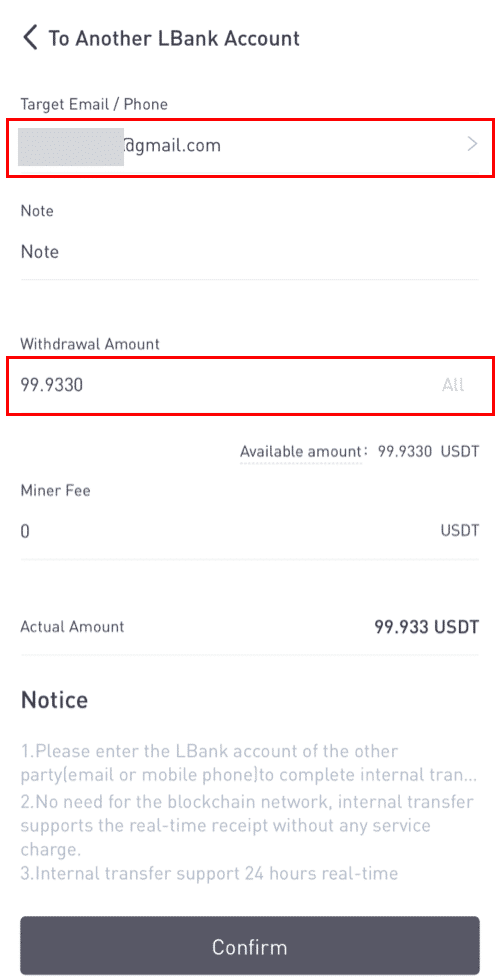
Калі ласка, звярніце ўвагу: вызваленне ад збору і імгненнае паступленне сродкаў прымяняюцца толькі ў тым выпадку, калі адрас атрымальніка таксама належыць рахунку LBank. Калі ласка, пераканайцеся, што адрас правільны і належыць рахунку LBank.
Акрамя таго, калі сістэма выяўляе, што вы здымаеце манету, якая патрабуе памяткі, поле memo таксама з'яўляецца абавязковым. У такім выпадку вам не дазволяць зняць грошы без памяткі; увядзіце правільную памятку, у адваротным выпадку сродкі будуць страчаны.
7. Націсніце [Адправіць]і вы будзеце перанакіраваны для завяршэння праверкі бяспекі 2FA для гэтай транзакцыі. Перад тым, як націснуць [Адправіць], яшчэ раз праверце свой токен зняцця, суму і адрас .

8. Пасля паспяховага вываду вы можаце вярнуцца ў [Кашалёк] - [Зняць] - [**назва токена] , каб праверыць стан пераводу.
Звярніце ўвагу, што для ўнутранага пераводу ў LBank TxID стварацца не будзе .
Як дадаць унутраны адрас перадачы?
1. Націсніце [Дадаць уліковы запіс], калі ў вас няма ўнутранага адрасу.
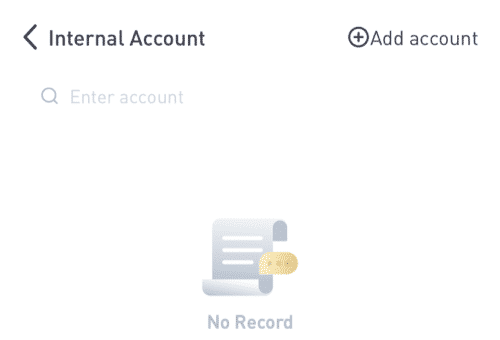
2. Пасля гэтага вы будзеце накіраваны на наступную старонку, дзе вы можаце ўвесці інфармацыю для праверкі адраса, нататкі і электроннай пошты. Пацвердзіце, што нядаўна дададзены адрас павінен быць звязаны з уліковым запісам LBank. Пасля гэтага націсніце [Дадаць імгненна] .
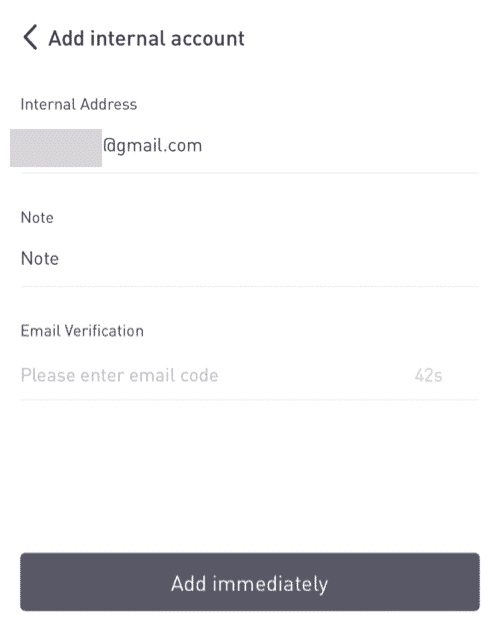
3. Адрас быў паспяхова ўстаўлены ў якасці ўнутранага адраса перадачы.
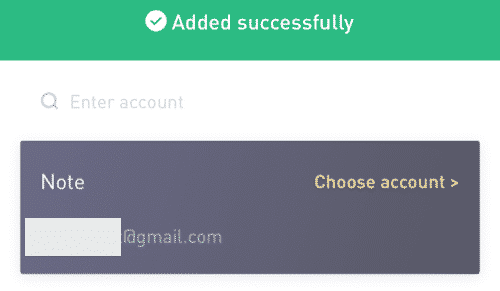
Прадавайце Crypto на LBank з дапамогай крэдытнай/дэбетавай карты
1. Пасля ўваходу ў сістэму выберыце [Купіць крыпта] - [Крэдытная/дэбетавая карта] з меню ўліковага запісу LBank.
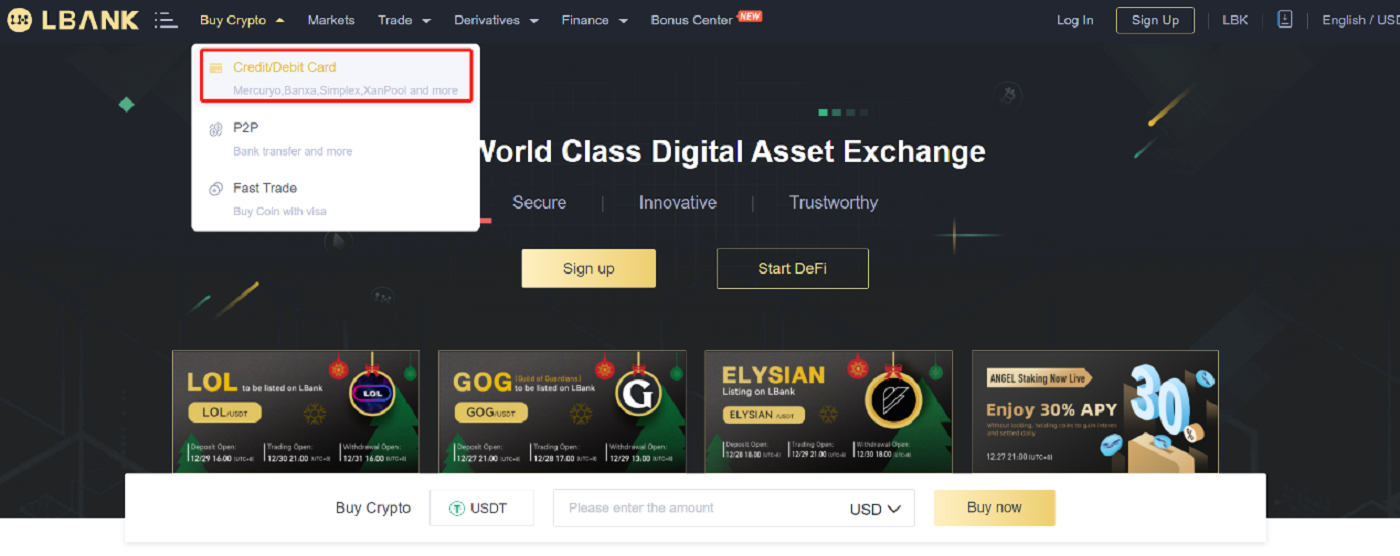
2. Націсніце "Прадаць" збоку.
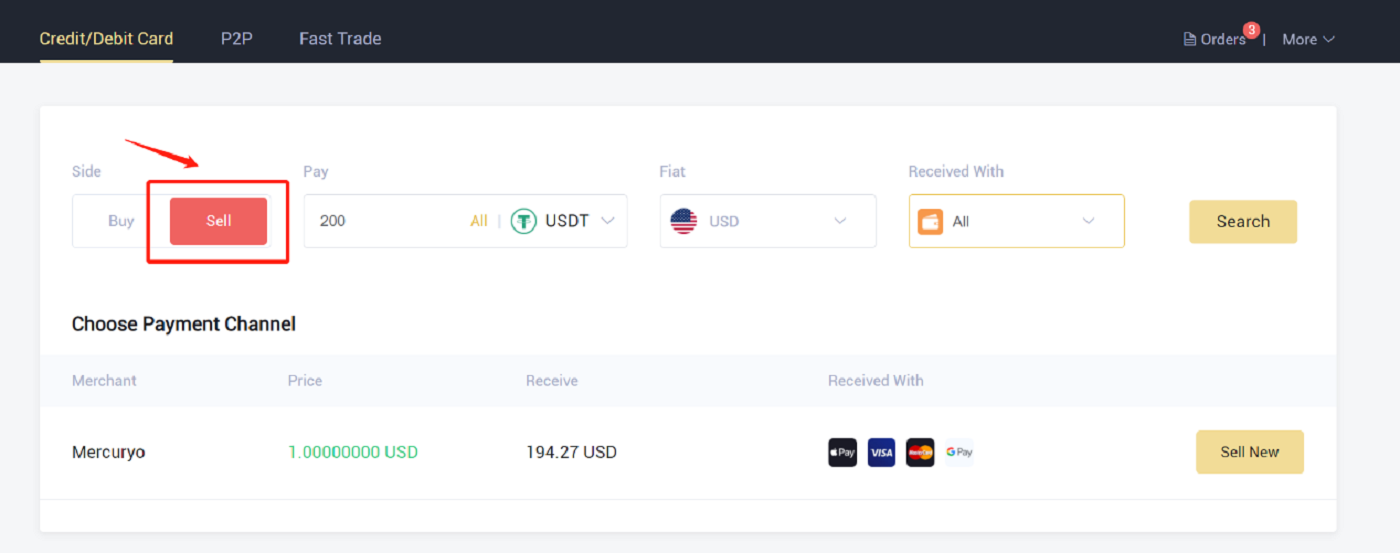
3. Увядзіце суму ў поле «Аплата» і абярыце крыпту, якую вы хочаце прадаць. Затым выберыце фіатную валюту, якую хочаце атрымаць, і спосаб аплаты, і націсніце «Пошук» . У спісе ніжэй абярыце платформу трэцяга боку, якой вы хочаце гандляваць, і націсніце «Прадаць зараз» .
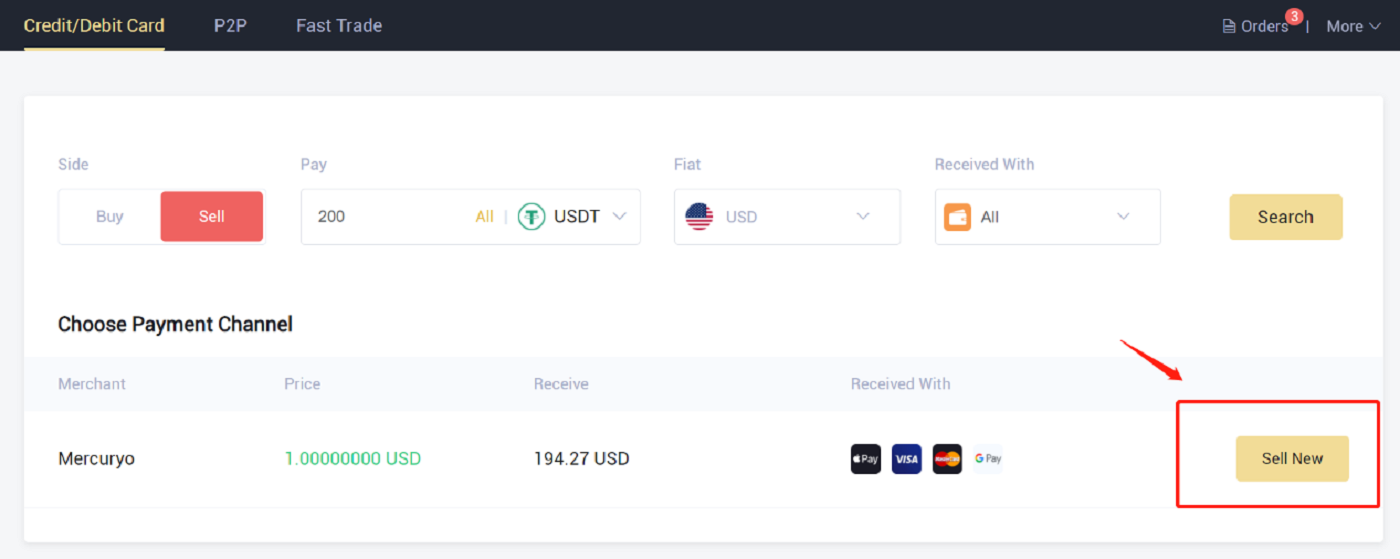
4. Праверце заказ, затым націсніце «Пацвердзіць». Выконвайце інструкцыі на старонцы афармлення замовы, каб завяршыць аплату.
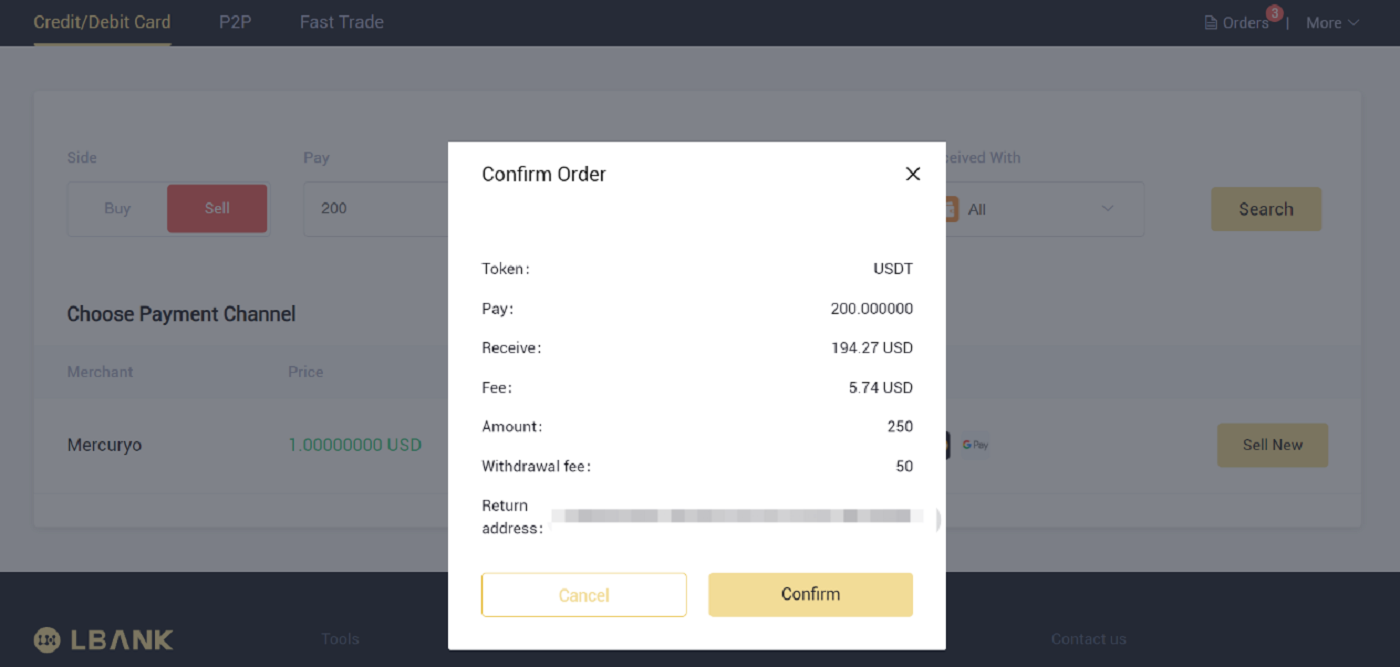
5. Тут вы можаце ўбачыць дэталі замовы.
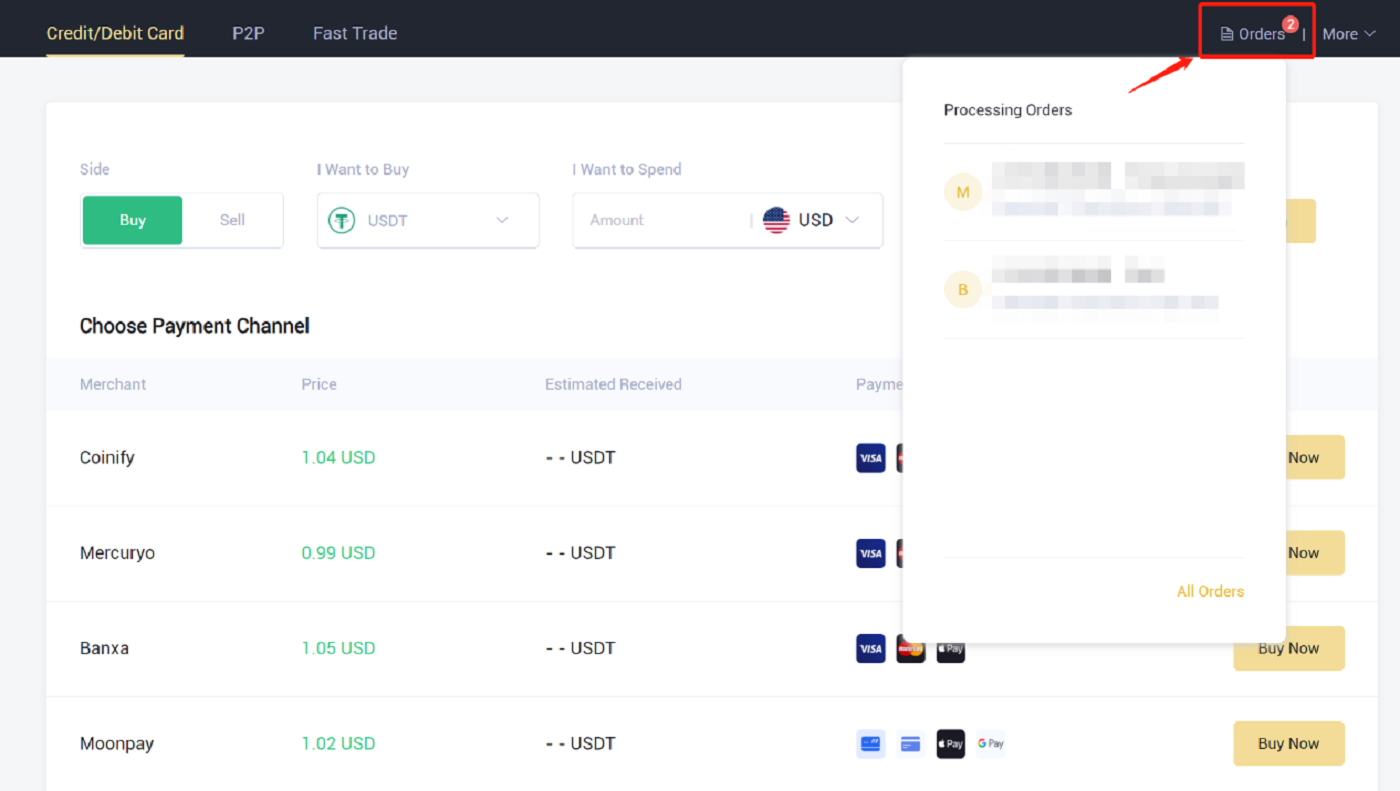
Часта задаюць пытанні (FAQ)
Як аднавіць функцыю зняцця сродкаў?
У мэтах бяспекі функцыя вываду можа быць часова прыпынена па наступных прычынах:- Функцыя вываду сродкаў будзе прыпынена на 24 гадзіны пасля таго, як вы змянілі пароль або адключылі аўтэнтыфікацыю SMS/Google пасля ўваходу ў сістэму.
- Функцыя зняцця сродкаў будзе прыпынена на 48 гадзін пасля таго, як вы скінулі аўтэнтыфікацыю SMS/Google, разблакіравалі ўліковы запіс або змянілі адрас электроннай пошты ўліковага запісу.
Функцыя вываду будзе адноўлена аўтаматычна, калі час скончыцца.
Калі ваш рахунак мае незвычайныя дзеянні, функцыя вываду таксама будзе часова адключана. Калі ласка, звярніцеся ў наш анлайн-сэрвіс.
Што я магу зрабіць, калі я здымаю грошы на няправільны адрас?
Калі вы памылкова знялі сродкі на няправільны адрас, LBank не зможа знайсці атрымальніка вашых сродкаў і аказаць вам далейшую дапамогу. Паколькі наша сістэма пачынае працэс вываду, як толькі вы націскаеце [Адправіць] пасля завяршэння праверкі бяспекі.
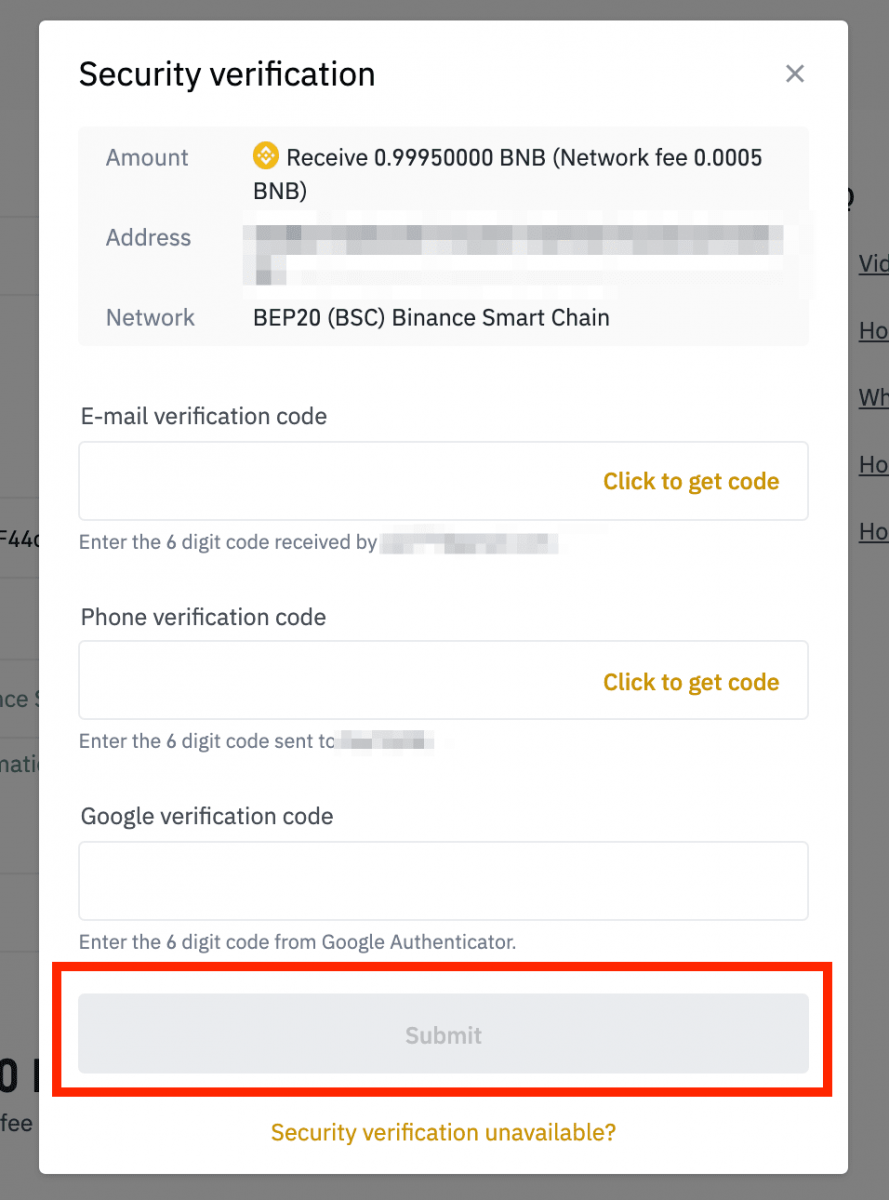
Як я магу вярнуць сродкі, выведзеныя на няправільны адрас?
- Калі вы памылкова адправілі свае актывы на няправільны адрас і ведаеце ўладальніка гэтага адрасу, звярніцеся непасрэдна да ўладальніка.
- Калі вашы актывы былі адпраўлены на няправільны адрас на іншай платформе, звярніцеся па дапамогу ў службу падтрымкі кліентаў гэтай платформы.
- Калі вы забыліся напісаць тэг/памятку для зняцця сродкаў, звярніцеся ў службу падтрымкі кліентаў гэтай платформы і паведаміце ім TxID вашага зняцця сродкаў.
Чаму мая зняцце не прыйшло?
1. Я зрабіў вывад з LBank на іншую біржу/кашалёк, але яшчэ не атрымаў свае сродкі. чаму?
Перавод сродкаў з вашага банкаўскага рахунку на іншую біржу або кашалёк складаецца з трох этапаў:
- Заяўка на зняцце ў LBank
- Пацвярджэнне сеткі блокчейн
- Дэпазіт на адпаведнай платформе
Звычайна TxID (ідэнтыфікатар транзакцыі) будзе згенераваны на працягу 30-60 хвілін, паказваючы, што LBank паспяхова трансляваў транзакцыю зняцця сродкаў.
Тым не менш, можа спатрэбіцца некаторы час для пацверджання гэтай канкрэтнай транзакцыі і нават больш часу для канчатковага залічэння сродкаў у кашалёк прызначэння. Колькасць неабходных «сеткавых пацверджанняў» адрозніваецца для розных блокчейнов.
Напрыклад:
- А вырашае вывесці 2 BTC з LBank на свой асабісты кашалёк. Пасля пацверджання запыту ёй трэба пачакаць, пакуль LBank створыць і транслюе транзакцыю.
- Як толькі транзакцыя будзе створана, A зможа ўбачыць TxID (ідэнтыфікатар транзакцыі) на сваёй старонцы кашалька LBank. На дадзены момант транзакцыя будзе знаходзіцца ў стане чакання (не пацверджана), а 2 BTC будуць часова замарожаныя.
- Калі ўсё пойдзе добра, транзакцыя будзе пацверджана сеткай, і A атрымае BTC на свой асабісты кашалёк пасля 2 сеткавых пацверджанняў.
- У гэтым прыкладзе ёй прыйшлося чакаць 2 сеткавых пацверджанняў, пакуль дэпазіт не з'явіцца ў яе кашальку, але неабходная колькасць пацверджанняў адрозніваецца ў залежнасці ад кашалька або біржы.
- Калі Blockchain Explorer паказвае, што транзакцыя не пацверджана, дачакайцеся завяршэння працэсу пацверджання. Гэта адрозніваецца ў залежнасці ад сеткі блокчейн.
- Калі Blockchain Explorer паказвае, што транзакцыя ўжо пацверджана, гэта азначае, што вашы сродкі былі паспяхова адпраўлены, і мы не можам аказаць далейшую дапамогу па гэтым пытанні. Вам трэба будзе звязацца з уладальнікам/службай падтрымкі адраса прызначэння, каб атрымаць дадатковую дапамогу.
- Калі TxID не быў створаны праз 6 гадзін пасля націску кнопкі пацверджання ў паведамленні электроннай пошты, звярніцеся ў службу падтрымкі кліентаў па дапамогу і далучыце скрыншот гісторыі зняцця сродкаў адпаведнай транзакцыі . Калі ласка, пераканайцеся, што вы далі падрабязную інфармацыю, каб агент службы падтрымкі мог вам неадкладна дапамагчы.
2. Як мне праверыць статус транзакцыі ў блокчейне?
Увайдзіце ў свой уліковы запіс LBank і націсніце [Wallet] - [Spot] - [Transaction History] , каб праглядзець запіс аб зняцці крыптавалюты.
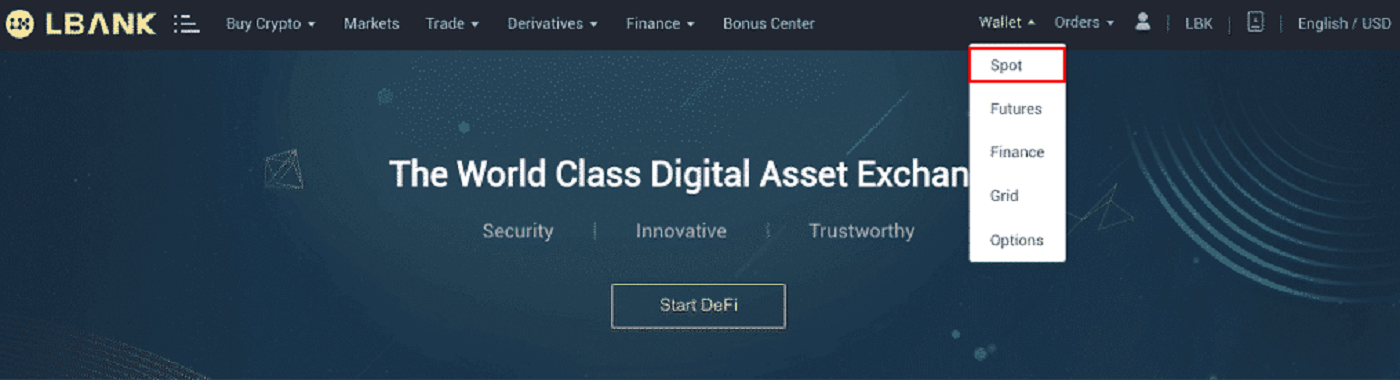
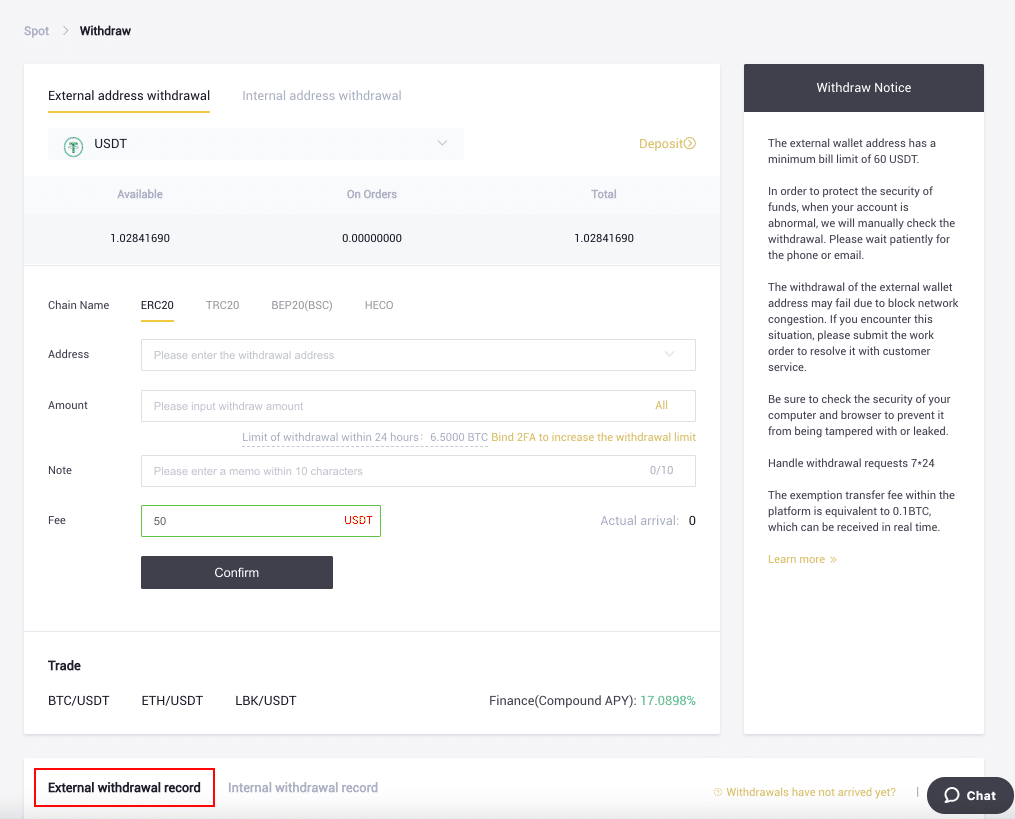
Калі [Статус] паказвае, што транзакцыя «Апрацоўваецца», дачакайцеся завяршэння працэсу пацверджання.
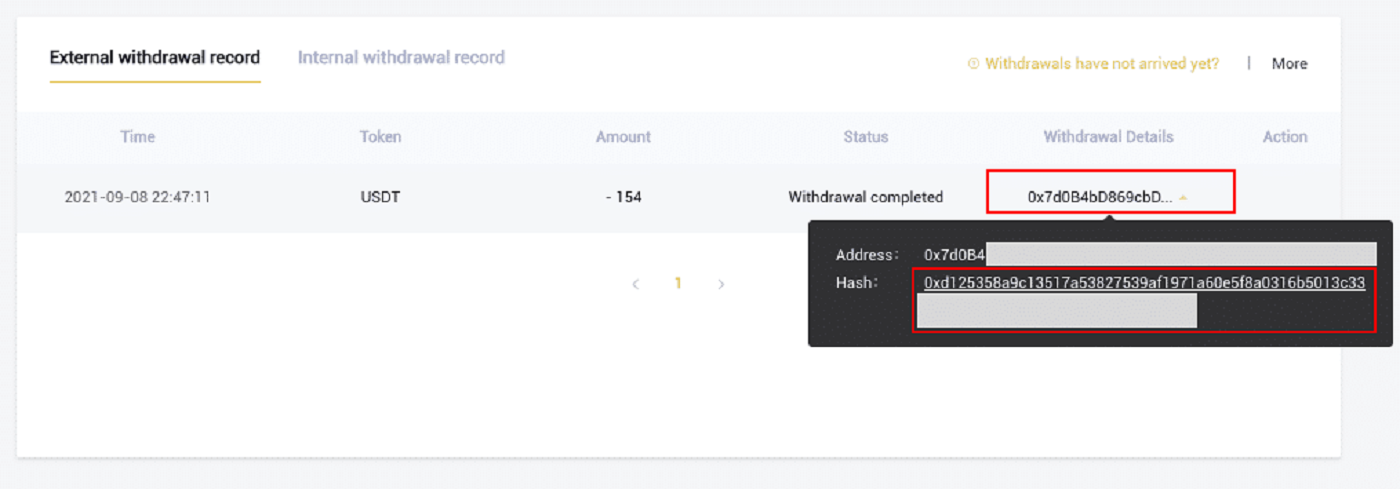
Калі [Статус] паказвае, што транзакцыя "Завершана", вы можаце праглядзець дэталі транзакцыі, націснуўшы на.


